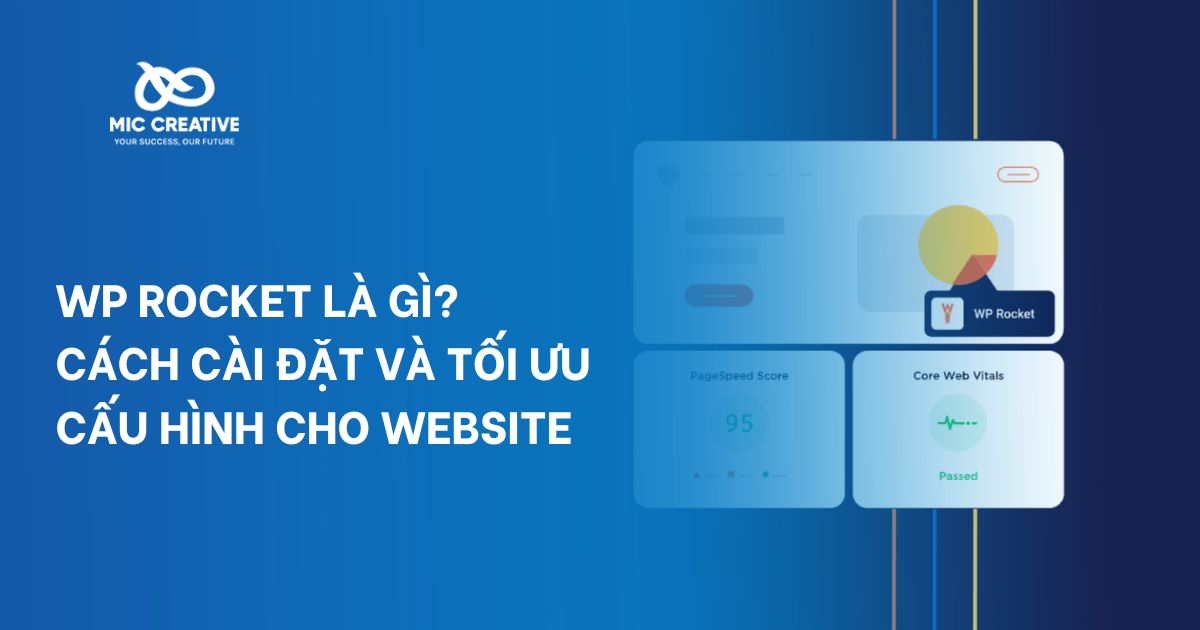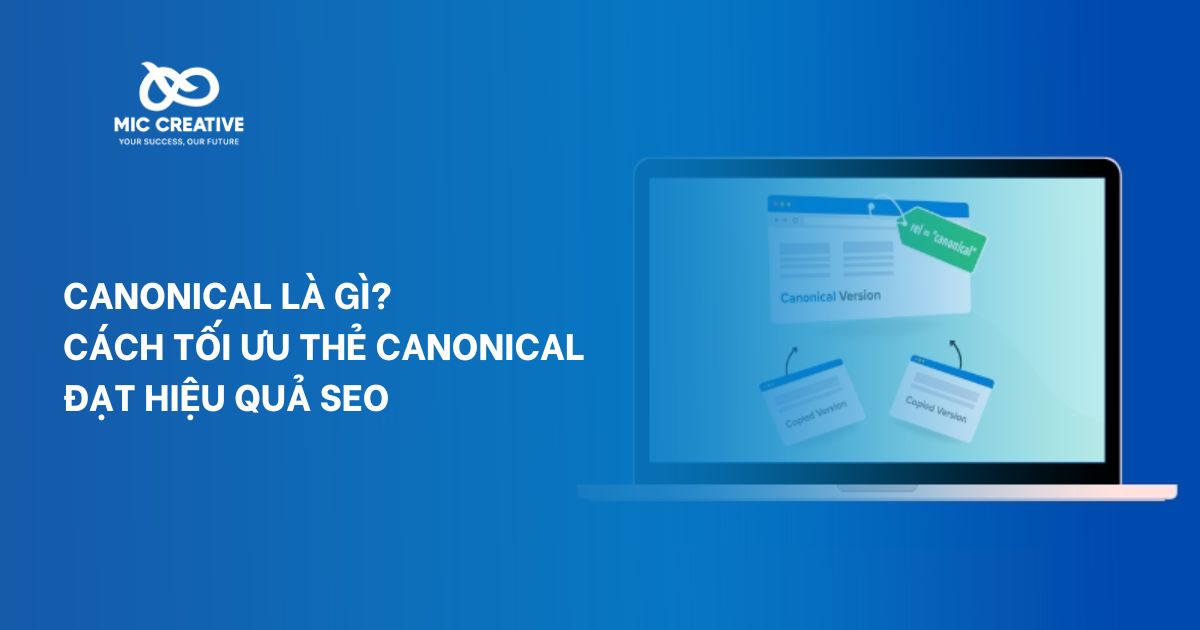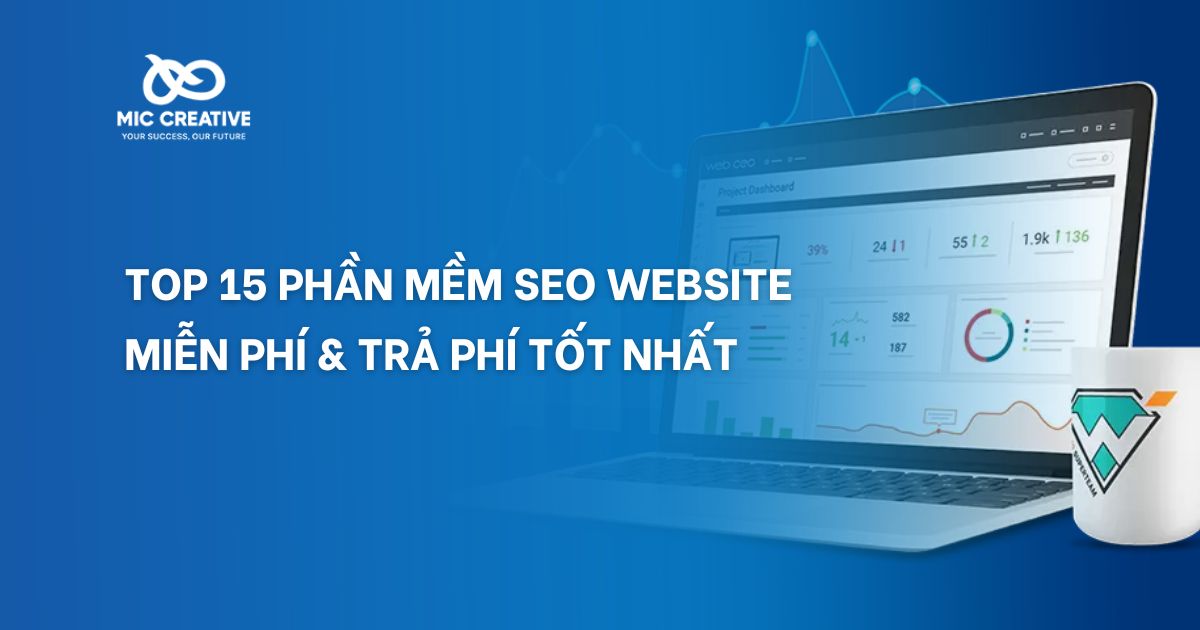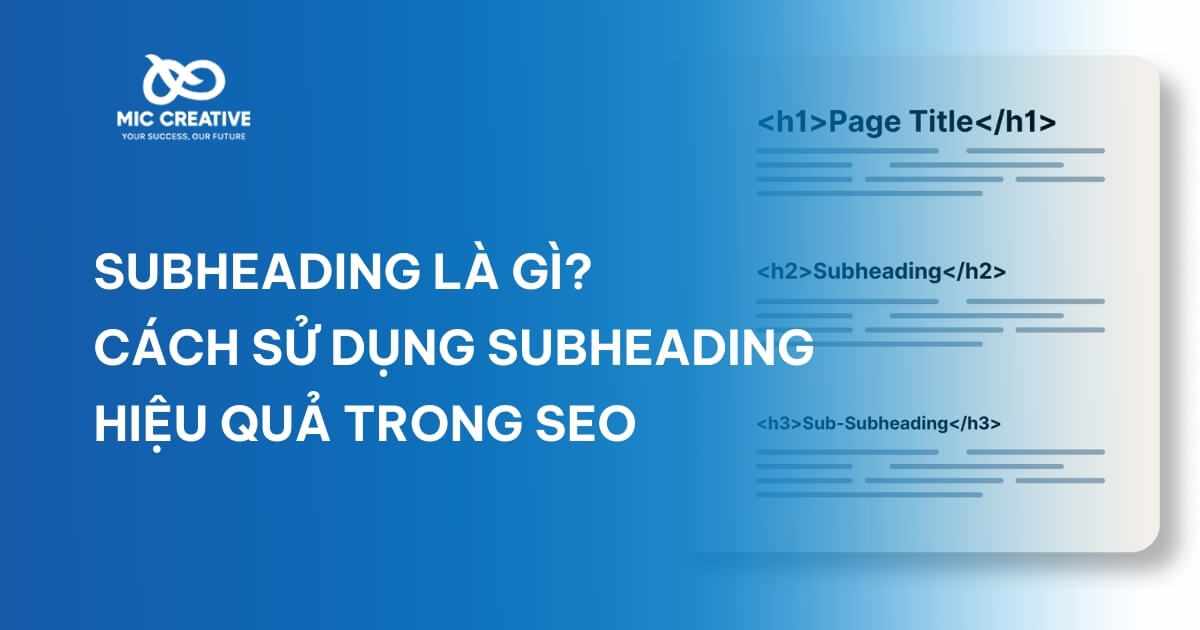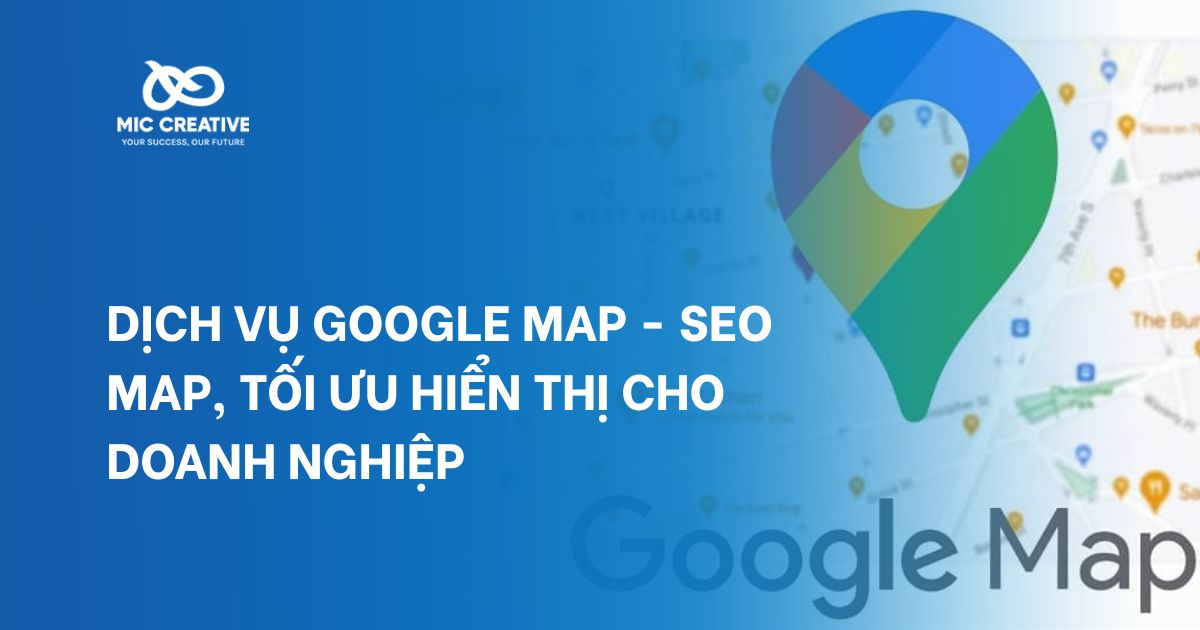1. WordPress là gì?
WordPress là một hệ thống quản lý nội dung (CMS) được xây dựng bằng PHP và sử dụng cơ sở dữ liệu MySQL. Mặt khác, bạn có thể hiểu đây là nền tảng mã nguồn mở miễn phí dành cho việc tạo website và blog dễ sử dụng nhất hiện nay.
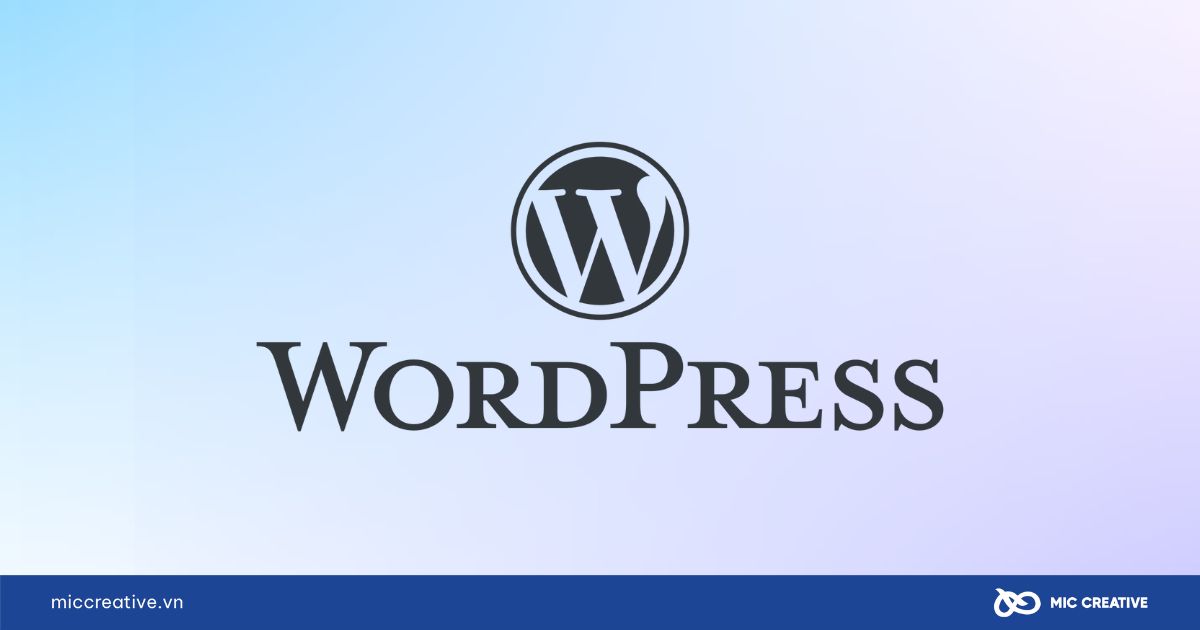
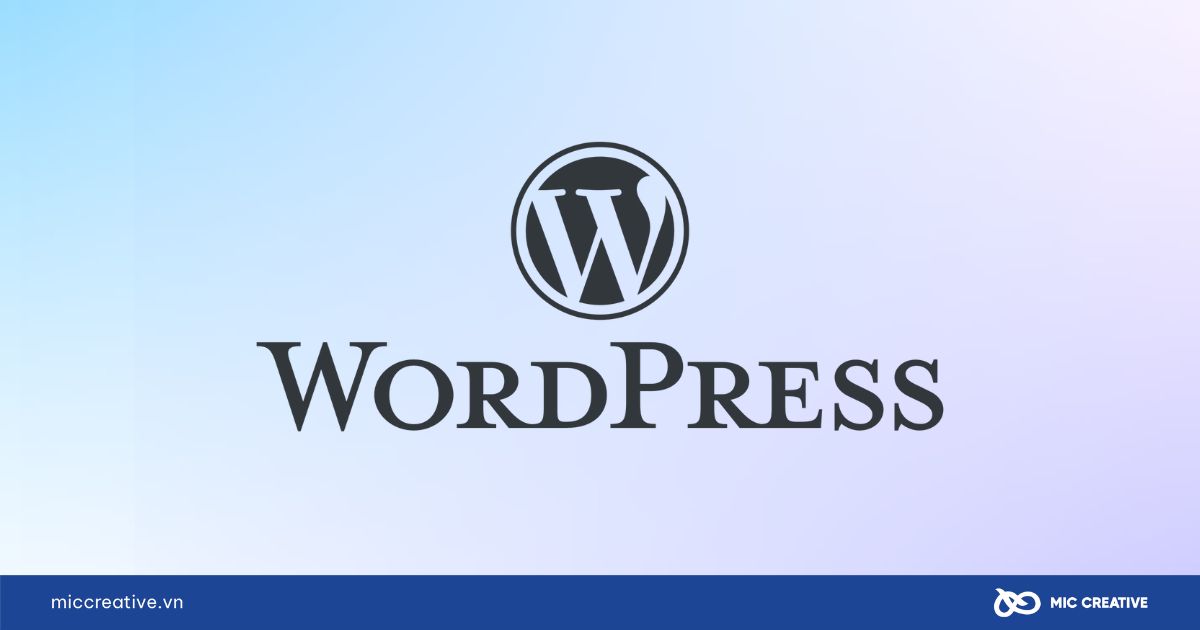
Với tính đa năng, WordPress phù hợp cho nhiều loại trang web khác nhau, từ blog cá nhân, thương mại điện tử, đến các trang web kinh doanh và portfolio. Được thiết kế chú trọng vào khả năng sử dụng và tính linh hoạt, WordPress là giải pháp tối ưu cho cả các trang web nhỏ và lớn.
Ví dụ: Đối với loại trang web thành viên (website membership) được xây dựng trên WordPress. Nền tảng này sẽ tích hợp liền mạch với các plugin Hệ thống Quản lý Học tập (LMS), cho phép bạn tạo và cung cấp các khóa học tương tác cho học viên trên toàn cầu.
2. Tại sao bạn nên sử dụng WordPress?
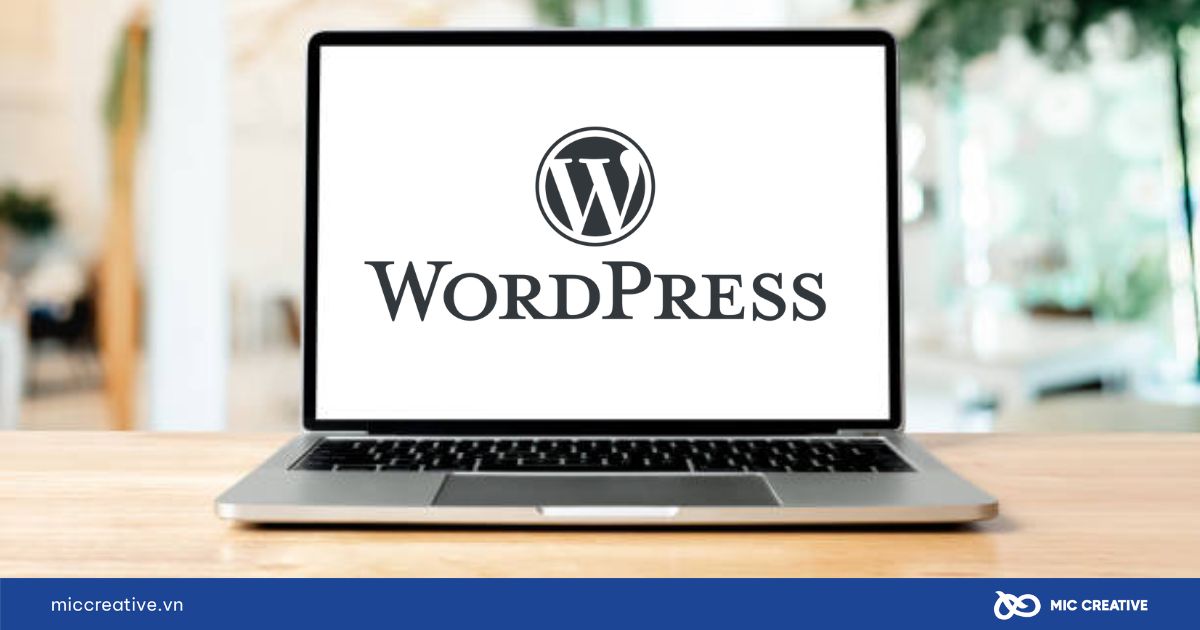
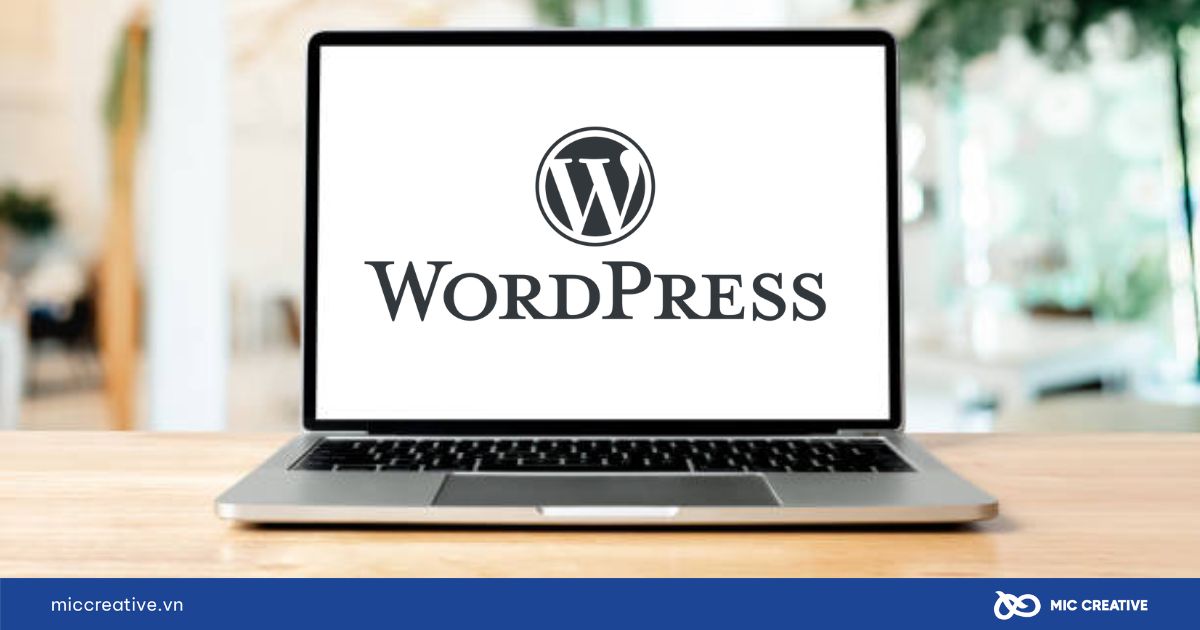
Giao diện dễ sử dụng: Bất kỳ đối tượng nào cũng có thể sử dụng nền tảng này mà không có các kỹ năng lập trình. Các thao tác đơn giản, dễ hiểu nên bạn có thể làm quen một cách nhanh chóng.
Giao diện có sẵn đa dạng: Với cộng đồng người dùng đông đảo, sự đa dạng của các theme theo đó cũng tăng lên. Hơn hết, có rất nhiều themes miễn phí để sử dụng, vì vậy bạn có thể tạo một trang web chuyên nghiệp với nhiều phong cách khác nhau mà không cần tốn chi phí đáng kể cho thiết kế.
Hệ thống quản trị WordPress được thiết kế thân thiện: Các mục như bài đăng, giao diện và cài đặt được sắp xếp khoa học, hợp lý. Nhờ đó, người dùng, đặc biệt là người mới bắt đầu, có thể nhanh chóng quản lý và điều chỉnh các thành phần trên trang web của mình.
Khả năng tích hợp SEO tốt: WordPress cung cấp các công cụ tích hợp sẵn giúp tối ưu hóa SEO một cách nhanh chóng và hiệu quả. Nhờ những tính năng hỗ trợ mặc định, việc cải thiện SEO cho trang web trở nên dễ dàng và tiết kiệm thời gian hơn cho người dùng.
Hỗ trợ đa dạng ngôn ngữ: Với 52 ngôn ngữ khác nhau, bao gồm cả Tiếng Việt. Bạn dễ dàng tiếp cận được với nhiều đối tượng khách hàng khác nhau để làm việc và thao tác trên đó.
3. Một số loại website có thể xây dựng bằng nền tảng WordPress
3.1. Website blog hoặc cá nhân
Từ thuở sơ khai, WordPress đã là một nền tảng hoàn hảo để tạo blog. Theo sự phát triển của công nghệ và nhu cầu người dùng, WordPress đã cho ra mắt nhiều tính năng hơn giúp khách hàng có thể xây dựng đa dạng các thể loại website đáp ứng mục tiêu của mình.
Bất kể bạn muốn tạo blog nào, cá nhân hay doanh nghiệp, WordPress đều có đủ các tính năng và chủ đề đẹp mắt, giúp bạn tạo nên một trang web chất lượng, làm nổi bật bộ mặt thương hiệu và tăng khả năng mua hàng của khách hàng truy cập.
3.2. Website doanh nghiệp
Không chỉ các doanh nghiệp nhỏ mà nhiều tập đoàn kinh doanh lớn như Sony Music đã sử dụng WordPress để thực hiện các hoạt động cho trang web kinh doanh của họ. Với hàng nghìn tùy chọn Plugin và Themes trên WordPress, bạn sẽ có vô số lựa chọn thiết kế trang web độc đáo, thu hút ánh nhìn cho doanh nghiệp.
Hơn nữa, nền tảng này cho phép tích hợp hình ảnh và video nhanh chóng, hiệu quả, cùng với nhiều tiện ích mở rộng, giúp tối ưu trải nghiệm người dùng và nâng cao tính tiện lợi cho trang web của bạn.
3.3. Website tin tức
Ngày nay, mọi người không chỉ tiếp cận tin tức một cách truyền thống trên truyền hình nữa mà còn thông qua các trang web tin tức hấp dẫn. Việc đưa những câu chuyện mới nhất đi kèm hình ảnh và video có liên quan sẽ khiến trang web tin tức của bạn trở nên hấp dẫn và thú vị.
WordPress cung cấp nhiều công cụ giúp tối ưu hóa các trang web tin tức, bao gồm cả tiện ích mở rộng và chủ đề riêng biệt. Các nhà sáng tạo nội dung có thể sử dụng các công cụ này để tiếp cận chính xác đối tượng mục tiêu của họ. Ngoài ra, tính năng bình luận giúp website trở thành diễn đàn để khách hàng đánh giá, chia sẻ cảm xúc và suy nghĩ, giúp gia tăng tương tác và kết nối.
3.4. Website thương mại điện tử
Không ai nghĩ rằng một nền tảng được tạo ra để phục vụ xây dựng blog lại có thể trở thành công cụ đắc lực cho các kế hoạch phát triển website thương mại điện tử và là nền tảng kinh doanh tốt nhất.
Nhờ tính năng vượt trội và giao diện thân thiện với người dùng, WordPress nhanh chóng trở thành giải pháp tốt nhất cho các doanh nghiệp mới tham gia vào lĩnh vực thương mại điện tử.
Các tiện ích mở rộng của WordPress có thể xử lý hàng tồn kho, thanh toán, vận chuyển và thuế bán hàng. Kho tàng plugin vượt trội của WordPress cho phép mọi người có thể biến trang web hoặc blog thông thường của mình thành một cửa hàng trực tuyến hoàn chỉnh. Hầu hết các doanh nghiệp đều sử dụng WooCommerce plugin để tạo cửa hàng trực tuyến và bán hàng trực tuyến.
4. Sự khác biệt giữa WordPress.com và WordPress.org
| Tính năng | WordPress.org | WordPress.com |
| Hosting | Tự lưu trữ. Bạn cần mua dịch vụ lưu trữ của riêng mình. | Được lưu trữ bởi WordPress.com. Không cần mua dịch vụ lưu trữ riêng. |
| Chi phí | Phần mềm miễn phí, nhưng bạn phải trả tiền cho dịch vụ lưu trữ và tên miền. | Có sẵn các gói miễn phí và trả phí. Gói miễn phí có những hạn chế. |
| Plugins | Có thể cài đặt bất kỳ plugins nào. | Giới hạn ở các plugin được cung cấp, đặc biệt là trên các gói miễn phí. |
| Kiểm soát và quyền sở hữu | Kiểm soát toàn bộ trang web và nội dung của bạn. | Kiểm soát hạn chế |
| SEO | Kiểm soát hoàn toàn các cài SEO và plugins. | Các công cụ SEO hạn chế, đặc biệt là trên các gói miễn phí. Các gói trả phí sẽ cung cấp nhiều tính năng hơn |
| Thương mại điện tử | Có thể cài đặt bất kỳ plugin thương mại điện tử nào như WooCommerce. | Tùy chọn thương mại điện tử hạn chế. Các gói Doanh nghiệp và Thương mại điện tử cung cấp nhiều tính năng hơn. |
| Themes | Có nhiều giao diện miễn phí và trả phí với nhiều tính linh hoạt khác nhau. | Ít lựa chọn. Cần trả phí để sử dụng nhiều lựa chọn hơn. |
| Không gian lưu trữ | Tùy thuộc vào nhà cung cấp dịch vụ lưu trữ và gói của bạn. | Giới hạn ở các gói miễn phí. Có nhiều dung lượng lưu trữ hơn ở các gói trả phí. |
| Hỗ trợ | Hỗ trợ cộng đồng, diễn đàn và tùy chọn hỗ trợ trả phí. | Hỗ trợ hạn chế trên các gói miễn phí. Hỗ trợ cao cấp trên các gói trả phí. |
Tùy thuộc vào nhu cầu và mục đích sử dụng mà bạn sẽ chọn WordPress.com hay WordPress.org. Tuy nhiên để biết hết các khía cạnh của WordPress, tùy chỉnh theo ý thích và sử dụng tất cả các chức năng thì bạn nên sử dụng WordPress.org.
5. Cách sử dụng WordPress cho người mới bắt đầu
5.1. Cài đặt WordPress
Có rất nhiều nhà cung cấp và gói lưu trữ có sẵn, nhưng bạn nên tìm một nhà cung cấp đáp ứng các yêu cầu hệ thống WordPress sau:
- Phiên bản PHP 5.2.4 trở lên
- Phiên bản MySQL 5.0.15 trở lên hoặc phiên bản MariaDB 10.4 trở lên
- Hỗ trợ HTTPS
Sau khi cài đặt thành công WordPress và đăng nhập vào quản trị website, bạn sẽ thấy menu quản lý WordPress ở phía bên trái màn hình. Menu này chứa tất cả các công cụ và cài đặt bạn cần để bắt đầu xây dựng trang web của mình. Ở bài viết này, chúng tôi sẽ hướng dẫn chi tiết cách sử dụng các chức năng tại menu quản lý WordPress.
5.2. Làm quen với trang quản trị Dashboard
Bảng điều khiển Dashboard là khu vực chính giúp bạn truy cập vào các menu với những tính năng tương ứng. Đây là phần quan trọng nhất và chứa tất cả các công cụ quản trị website để bạn tùy chỉnh như đăng bài, tạo chuyên mục, cập nhập phiên bản Themes, Plugins,…
Các thành phần khác trong Dashboard
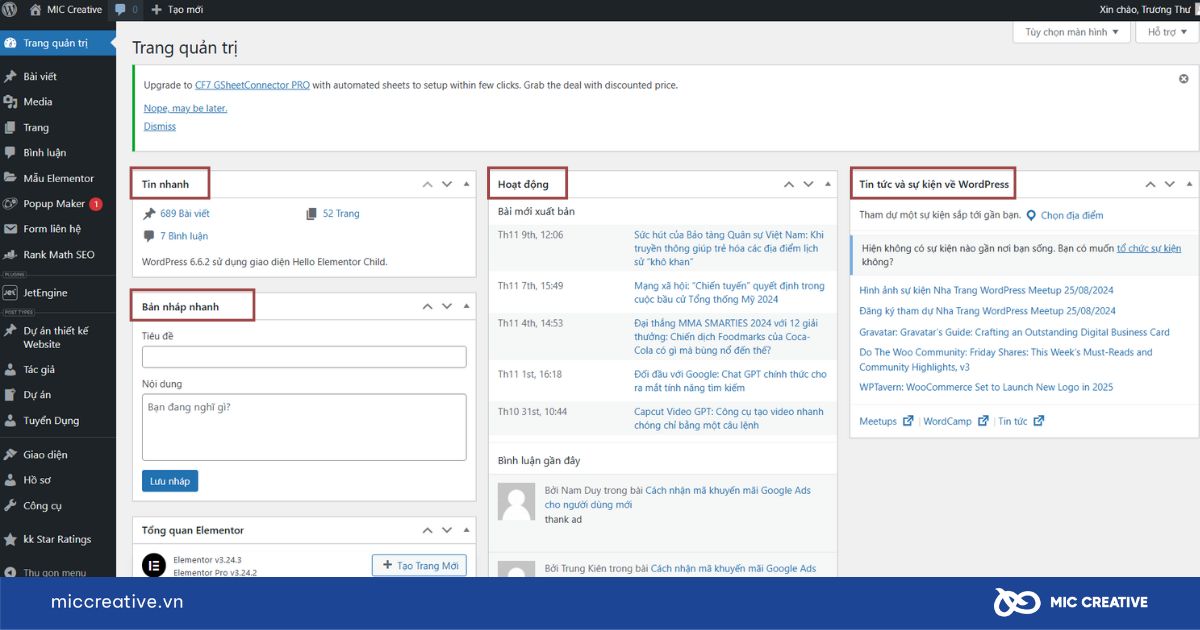
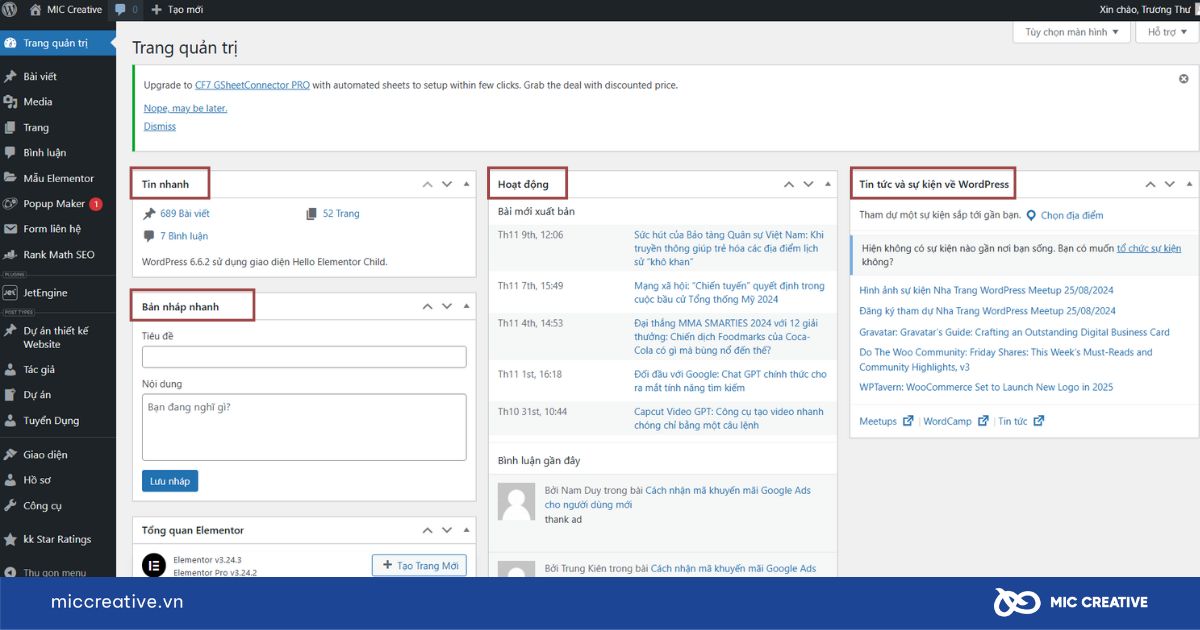
- At a Glance (Tin nhanh): Hiển thị số bài viết, nhận xét và tổng trang hiện có. Cho thấy website của bạn đang sử dụng WordPress phiên bản nào, dùng Theme nào.
- Quick Draft (Bản nháp nhanh): Tại phần này, bạn có thể tạo ra một bài viết ngay tại WordPress Dashboard. Tuy nhiên, bạn không thể xuất bản một bài viết từ đây mà chỉ có thể lưu nó vào bản nháp.
- Activity (Hoạt động): Cung cấp thông tin bài viết, bình luận mới nhất. Phần này chỉ hiển thị tối đa 5 bài viết hoặc trang mới nhất, cùng với đó là 5 bình luận mới nhất trên Website của bạn.
- WordPress Events and News (Tin tức và sự kiện về WordPress): Hiển thị các sự kiện, tin tức, thông báo phiên bản mới nhất của WordPress.
Posts – Quản lý bài viết
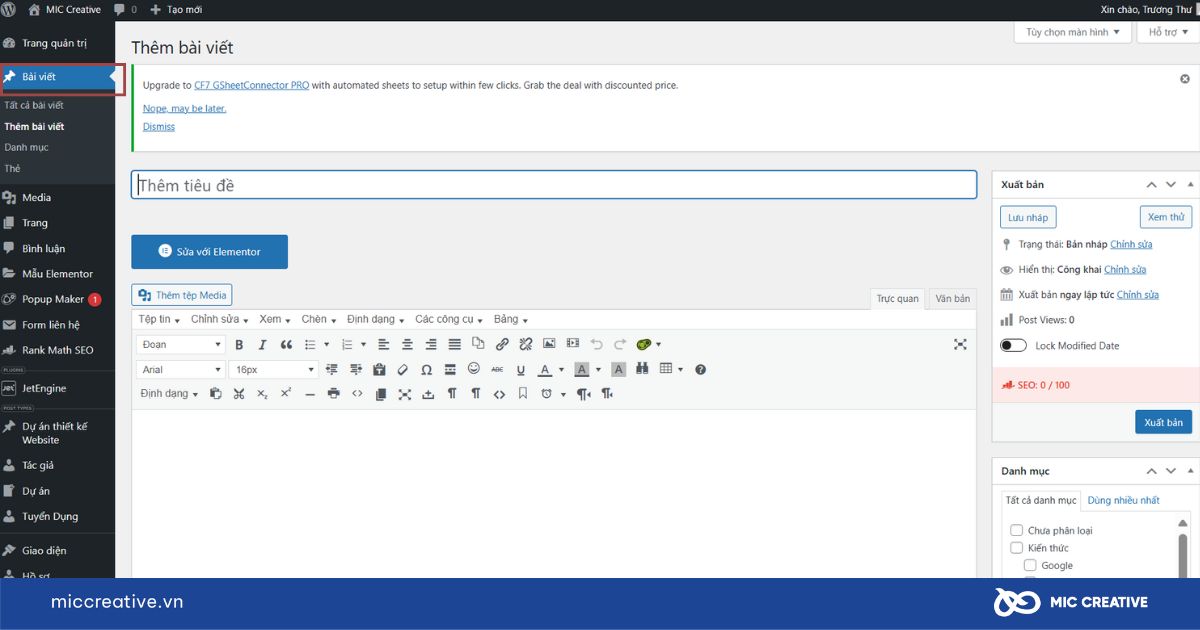
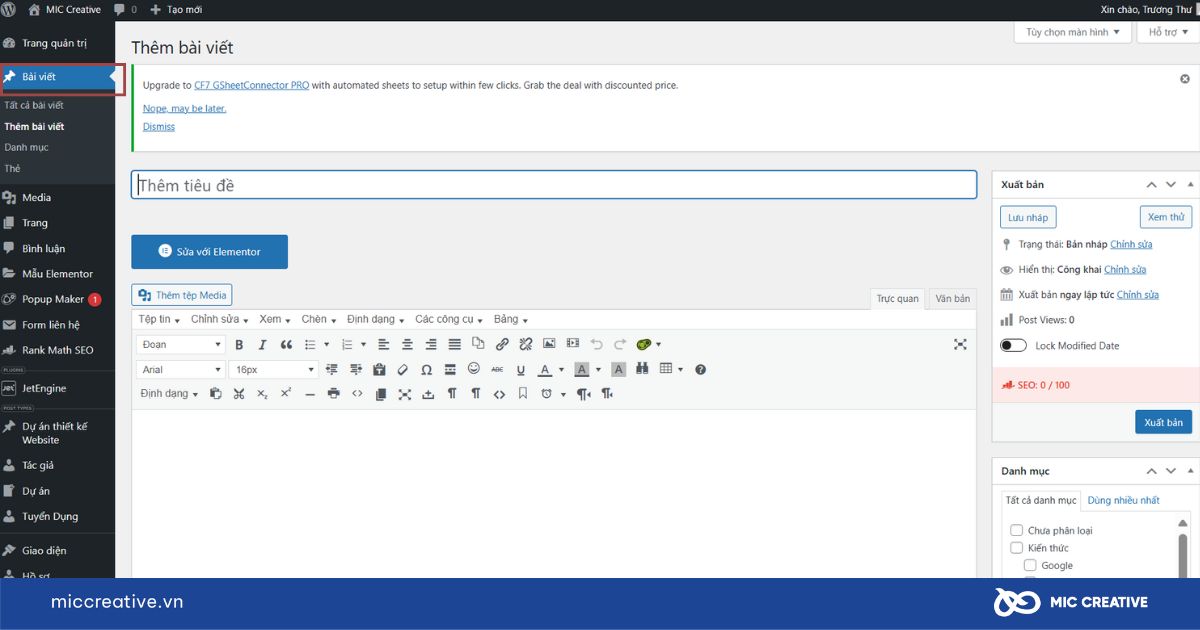
Tại đây, bạn có thể tạo bài đăng mới hoặc chỉnh sửa các bài đăng hiện có. Bạn cũng có thể thiết lập danh mục và thẻ cho blog, giúp sắp xếp nội dung một cách khoa học, hỗ trợ SEO và giúp người dùng dễ dàng tìm thấy thông tin họ cần.
Media – Quản lý Thư viện hình ảnh, video
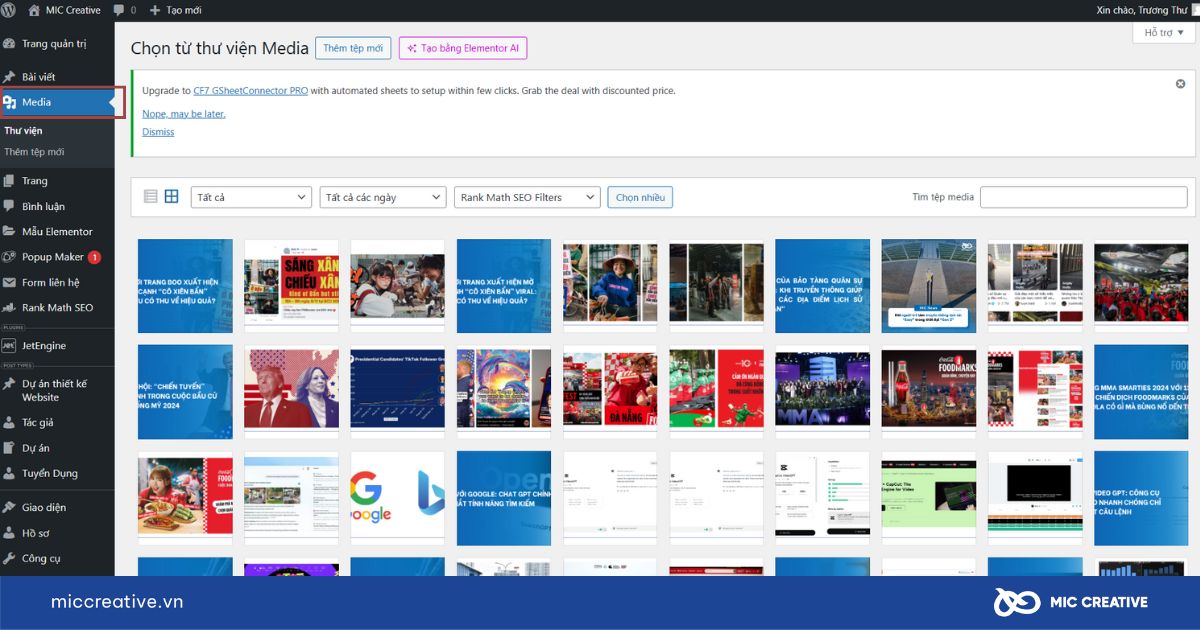
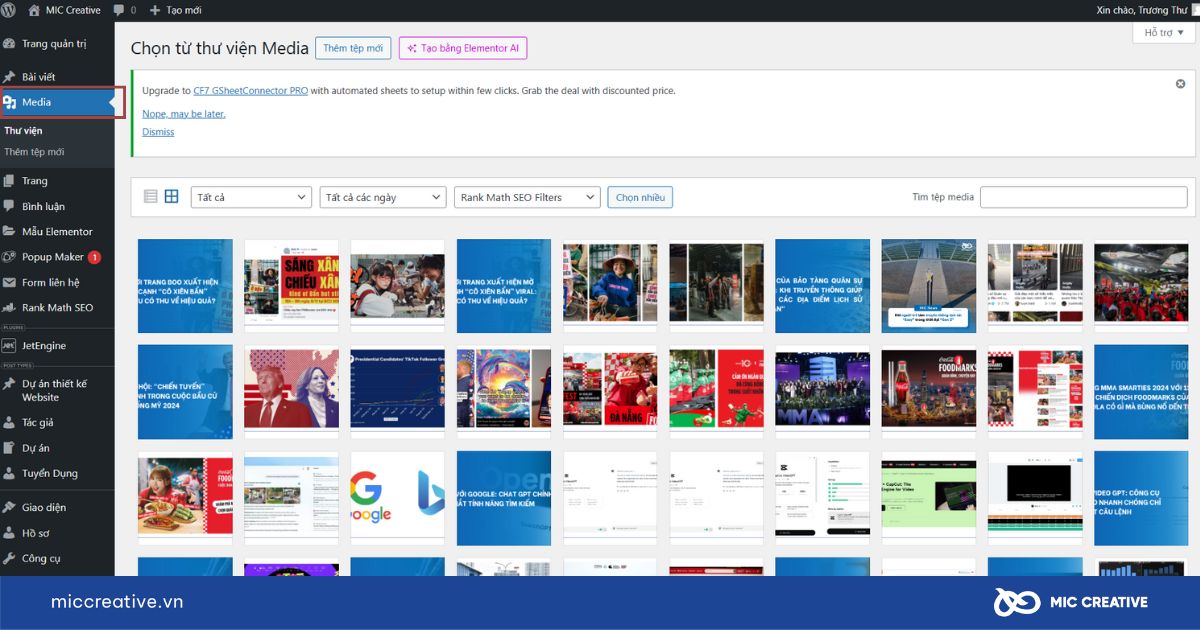
Đây là nơi chưa các hình ảnh/tập tin mà bạn tải lên trong lúc soạn nội dung. Bạn có thể thêm và chỉnh sửa hình ảnh cho trang web của mình.
Pages – Quản lý trang
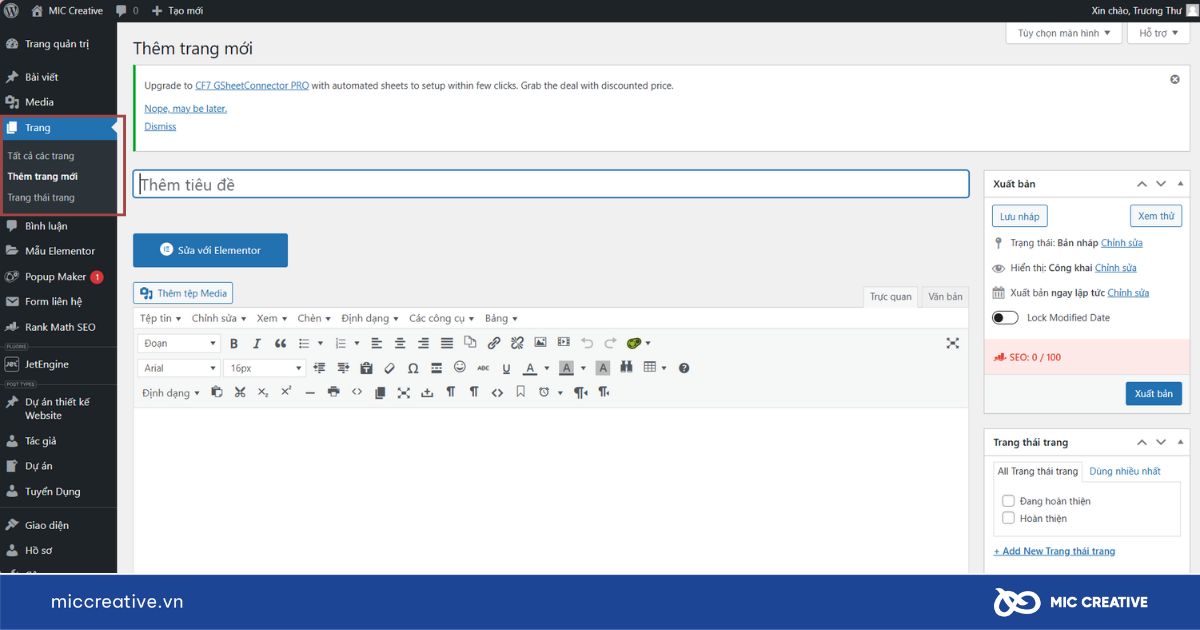
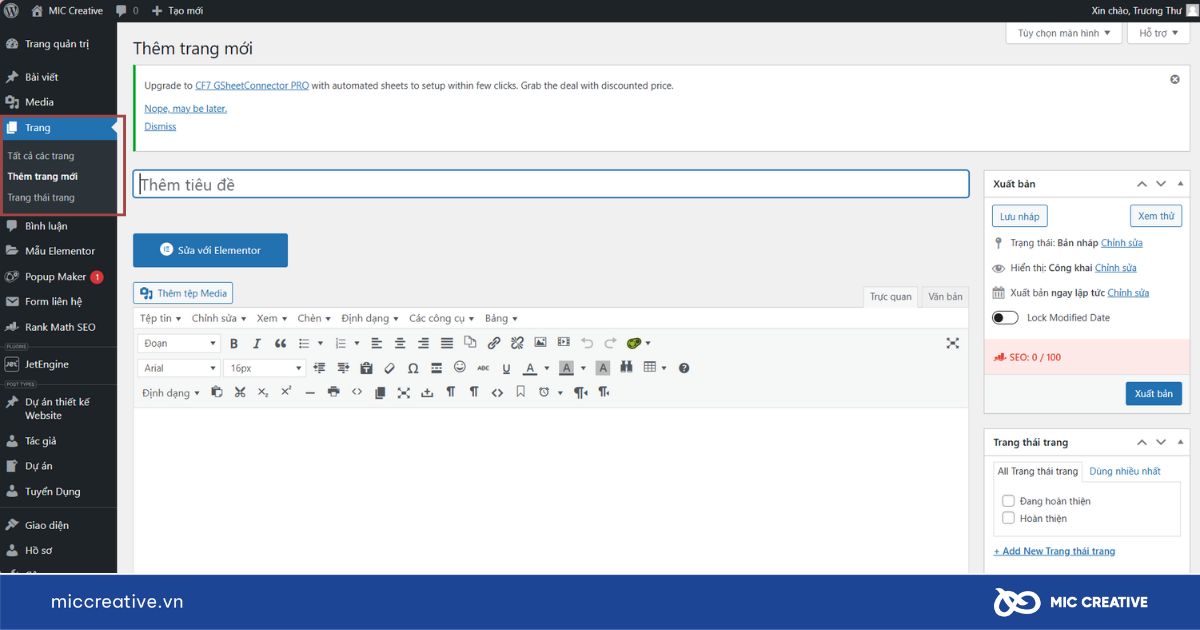
Mặc dù phần này trông khá giống với Posts, nhưng chúng có một số điểm khác biệt quan trọng. Posts có thể sử dụng danh mục và thẻ để sắp xếp nội dung, trong khi Pages thì không. Chức năng chính của phần này là để đăng các trang nội dung có yếu tố chung chung. Ví dụ như trang giới thiệu, liên hệ,…
Comments – Quản lý bình luận
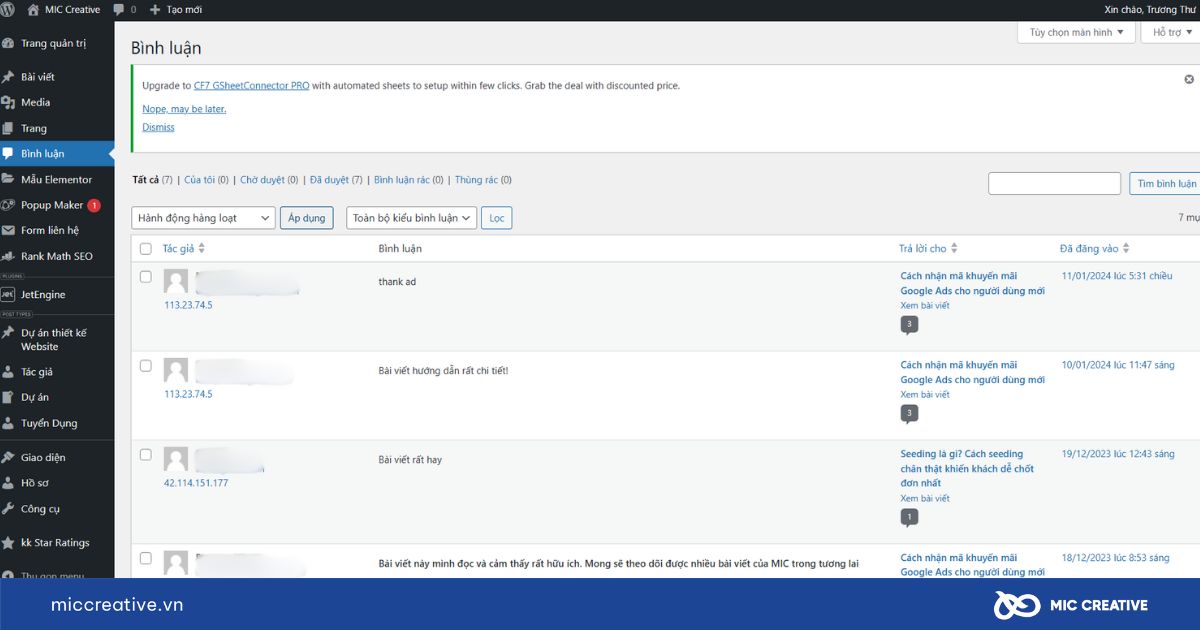
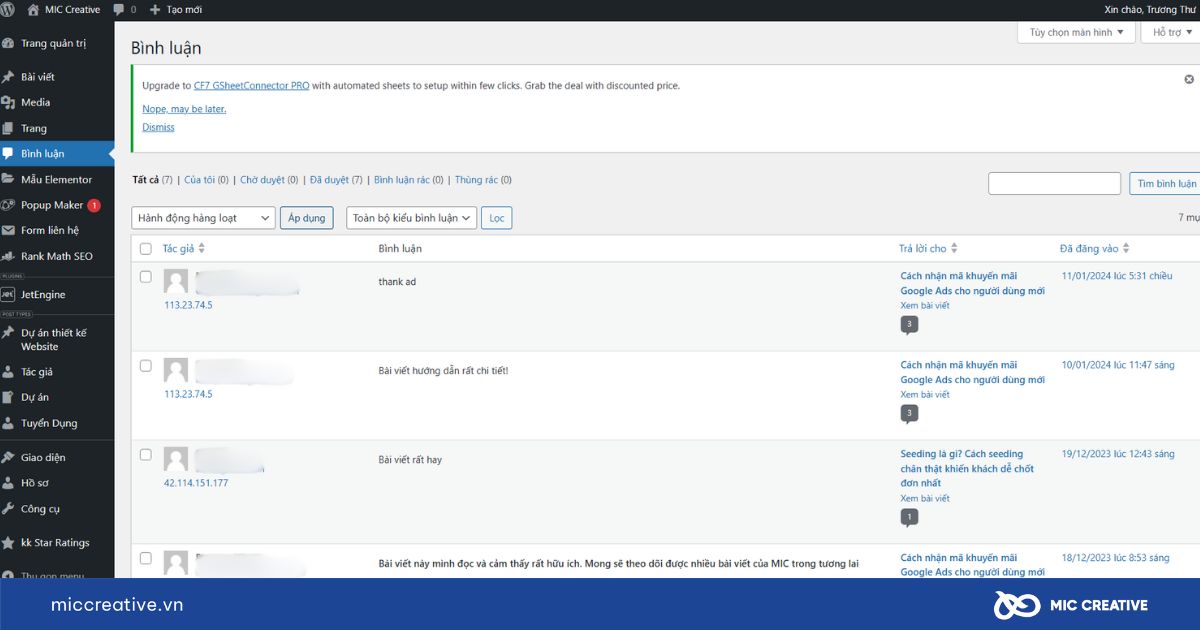
Khi bạn đăng bài viết trên trang web của mình, WordPress sẽ tự động cung cấp phần bình luận cho mỗi bài viết. Khách truy cập trang web của bạn có thể thêm nhận xét vào bài viết của bạn, tạo sự cxchứng thú cho những người đọc khác và là cơ hội để bạn tăng cường sự tương tác.
Appearance – Quản lý giao diện
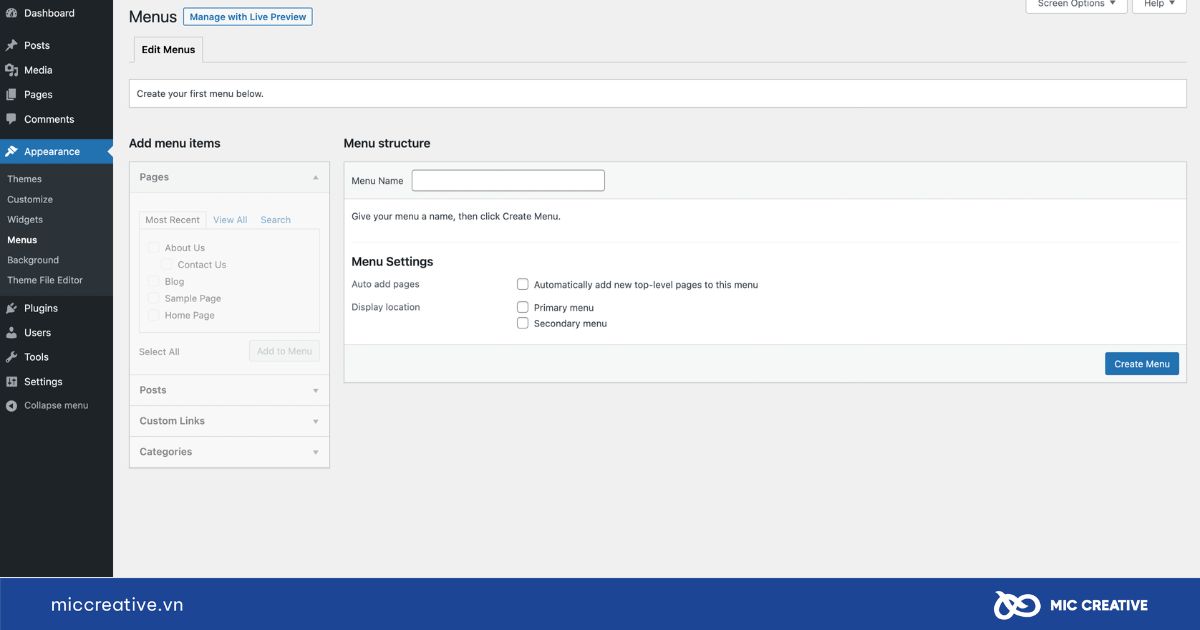
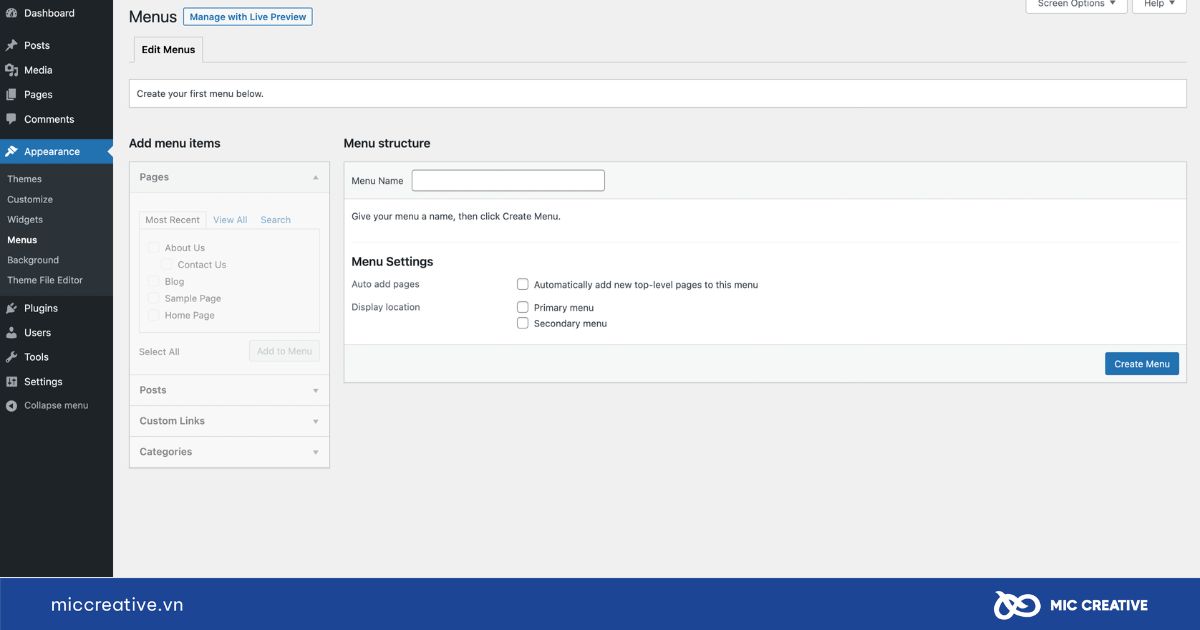
Tại mục này, bạn có thể cài đặt chủ đề (themes) hay thêm tiện ích (widgets) để hiển thị thông tin quan trọng, tạo menu điều hướng,… Tùy thuộc vào chủ đề bạn chọn sử dụng, các công cụ này sẽ khác nhau.
Plugins – Quản lý tiện ích
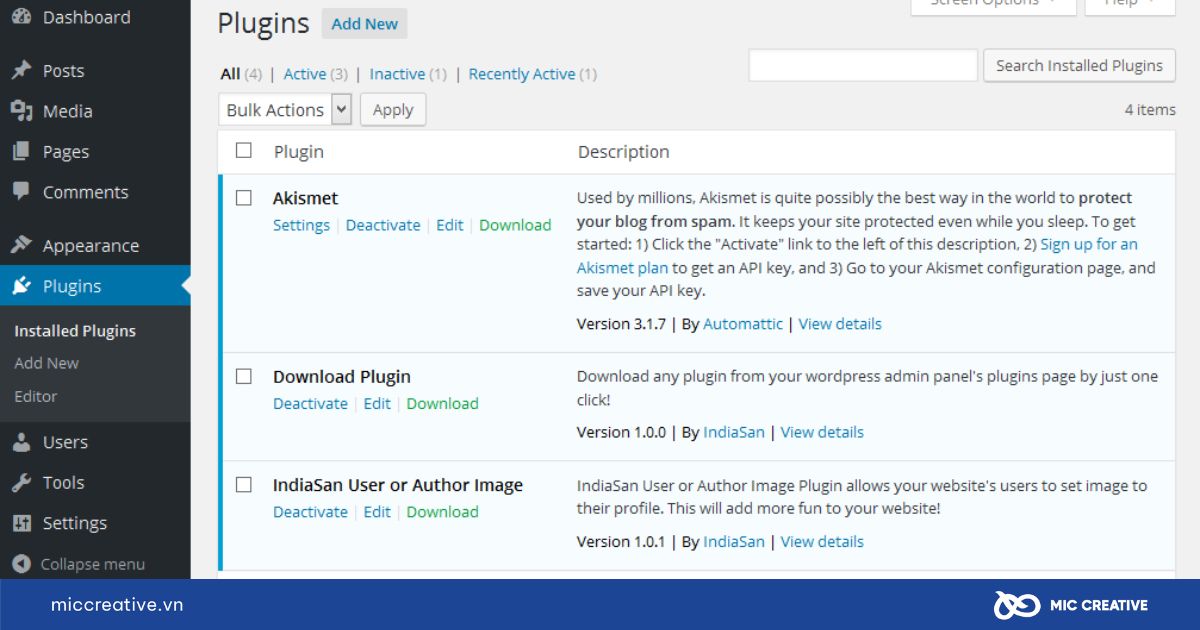
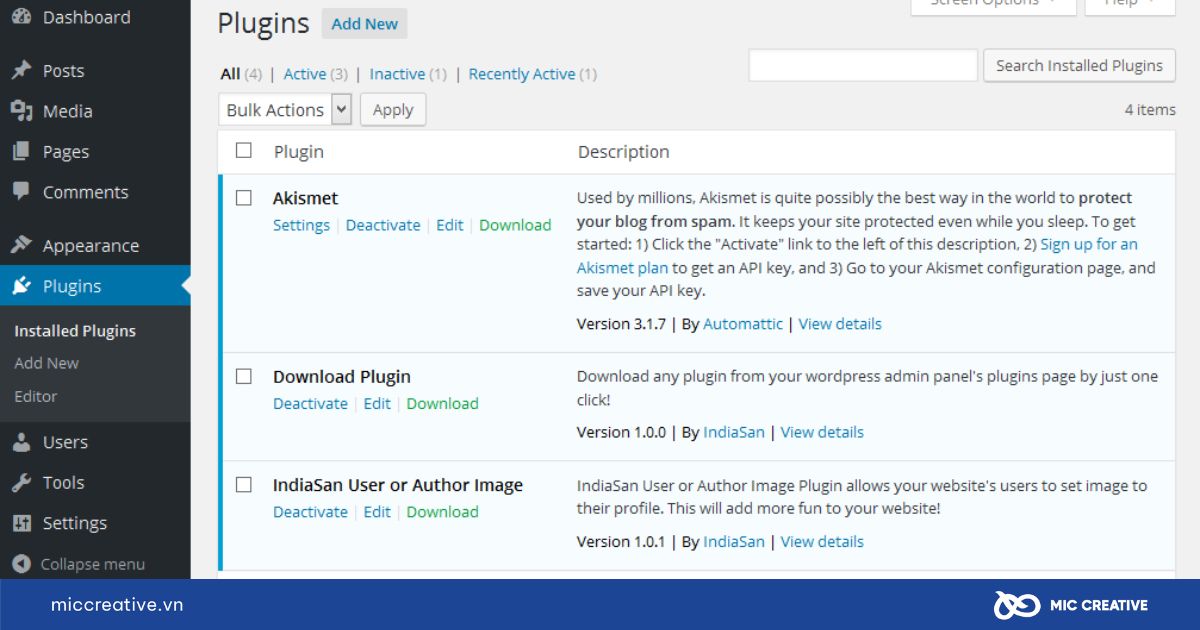
Các plugin WordPress cho phép bạn thêm các tính năng mới vào trang web WordPress mà không cần bất kỳ mã hóa nào.
Tab plugin hiển thị danh sách các Plugin hiện đang được cài đặt (Installed plugins) trên trang web của bạn. Bạn có thể xem, quản lý hoặc xóa các plugin khi cần. Tại phần Thêm mới (Add new) cho phép bạn tìm kiếm và cài đặt các plugin mới có sẵn trong kho lưu trữ WordPress.
Để cài đặt Plugin WordPress, hãy vào Plugin → Add New và nhập tên plugin vào tính năng tìm kiếm. Sau đó, nhấn nút Install Now và Active.
Lưu ý: Bạn không nên cài đặt quá nhiều plugin vì chúng có thể ảnh hưởng rất lớn đến hiệu suất của trang web. Chỉ nên cài đặt những plugin cần thiết và xóa bất kỳ plugin nào bạn không sử dụng.
Users – Quản lý tài khoản
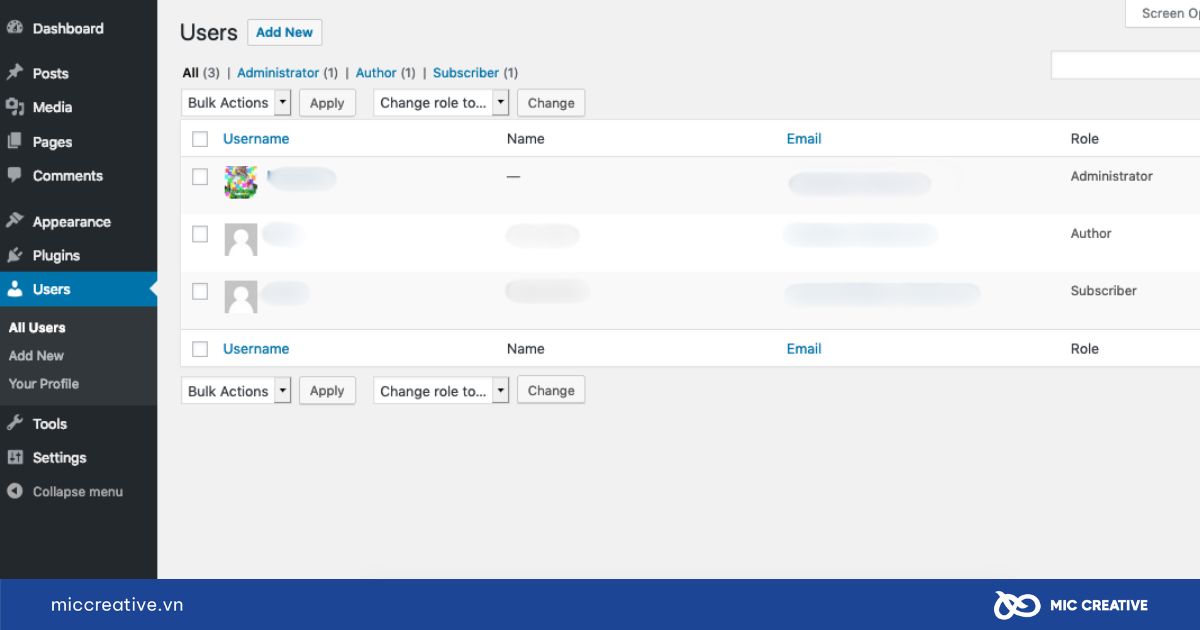
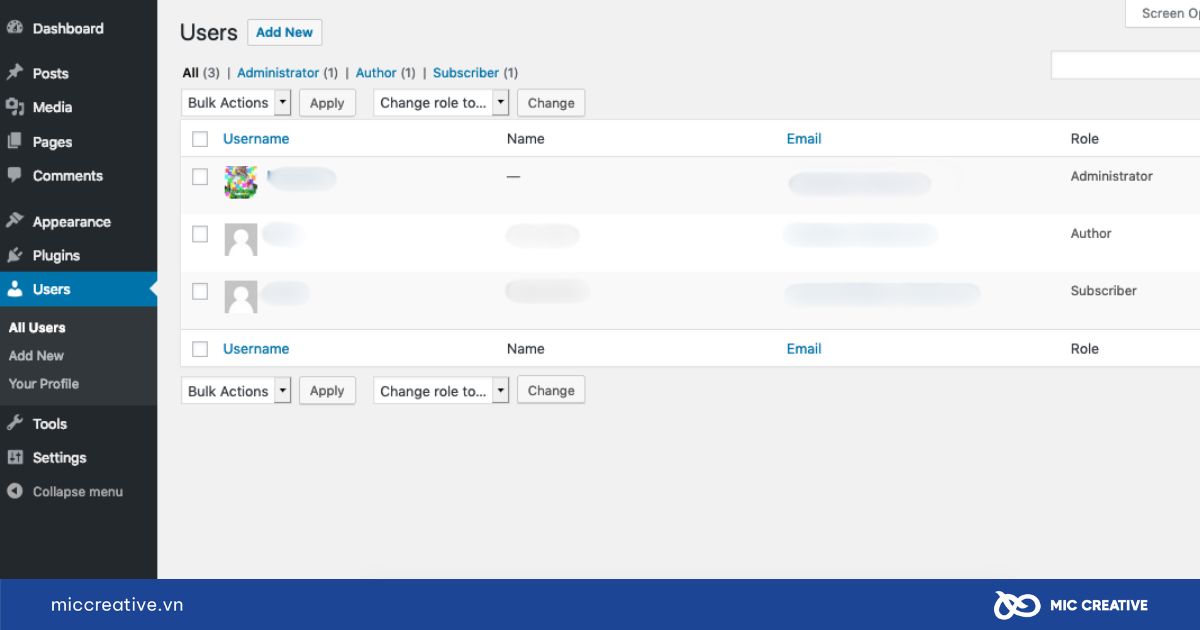
Bạn có thể thêm, chỉnh sửa hoặc xóa người dùng, đồng thời chỉ định vai trò và quyền hạn cho họ. Trong phần hồ sơ, bạn có thể cập nhật ảnh avatar, tiểu sử và thông tin liên hệ của từng người dùng.
Ngoài ra, bạn có thể phân quyền cho từng user tại Role:
- Administrator: Nhóm người dùng này có quyền truy cập và sử dụng tất cả các tính năng trên một website WordPress, nhưng không có quyền quản lý các website khác trong cùng mạng nội bộ.
- Editor: Người dùng thuộc nhóm Editor có quyền đăng tải (publish) bài viết và quản lý bài viết của các tài khoản khác.
- Author: Nhóm Author có quyền đăng bài và quản lý các bài viết của riêng mình.
- Contributor: Người dùng thuộc nhóm Contributor có thể tạo bài viết mới, nhưng không có quyền đăng bài trực tiếp. Họ chỉ có thể lưu lại dưới dạng chờ xét duyệt và quản lý các bài viết của mình.
- Subscriber: Người dùng trong nhóm này chỉ có quyền quản lý thông tin cá nhân của họ.
Tools – Công cụ
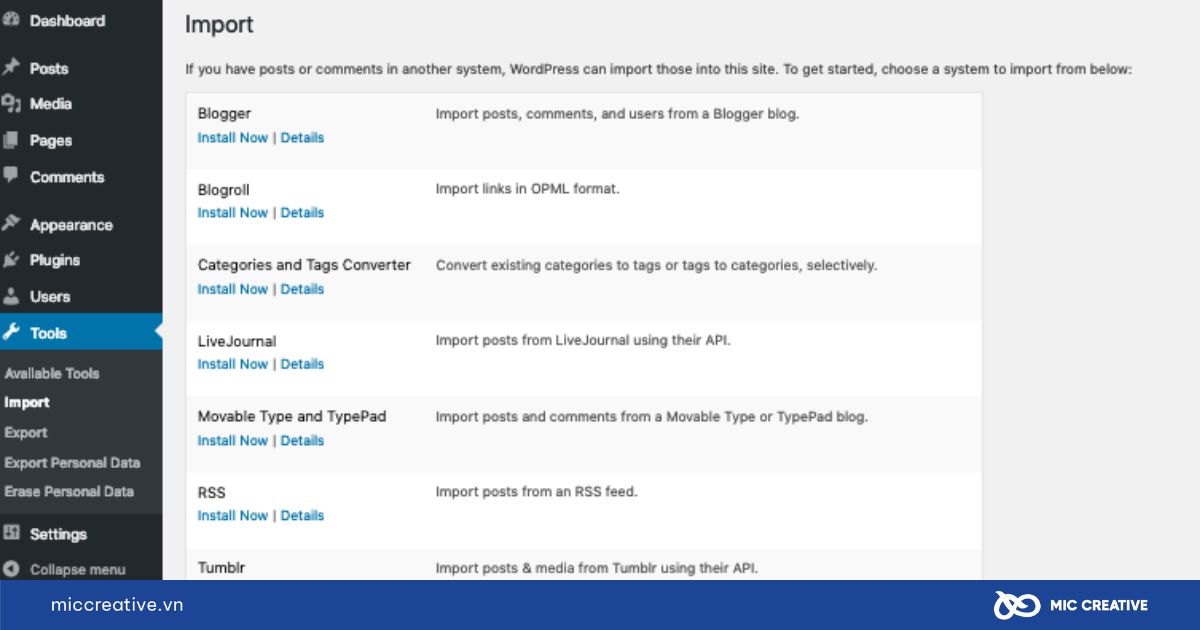
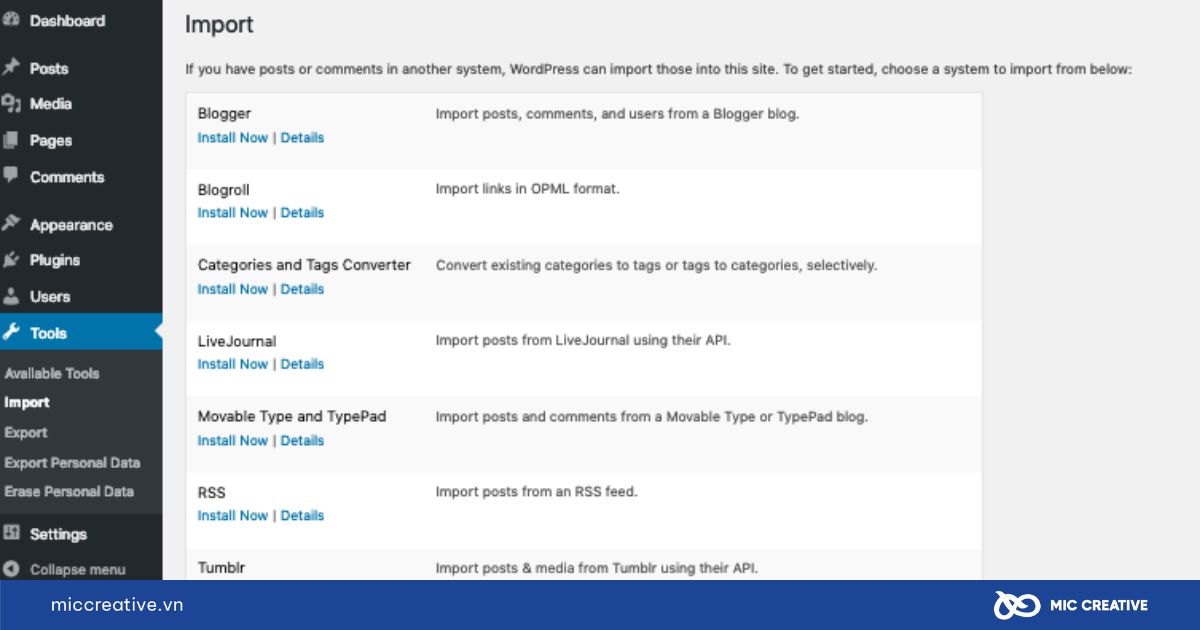
Phần công cụ của bảng điều khiển cung cấp các tính năng để quản lý và duy trì trang web của bạn. Bạn có thể duyệt các công cụ có sẵn, nhập hoặc xuất các bài đăng, trang và phương tiện WP thông qua tệp XML, theo dõi bảo mật và hiệu suất của trang web và xuất hoặc xóa dữ liệu cá nhân của người dùng để duy trì tuân thủ GDPR.
Các thành phần trong Tools:
- Available Tools (Các công cụ có sẵn): Tính năng này chưa ứng dụng Press This, cho phép bạn lấy nội dung (như văn bản, video, hình ảnh) từ các trang web khác. Sau đó, bạn có thể chỉnh sửa và thêm trực tiếp các nội dung này, lưu và đăng bài lên trang web của mình.
- Import (Cài đặt nhập dữ liệu): Hỗ trợ nhập nội dung (bài viết, bình luận) từ các nền tảng website khác vào WordPress một cách tự động.
- Export (Cài đặt xuất dữ liệu): WordPress cho phép lưu lại các bài viết, trang, bình luận, chuyên mục (Categories) và thẻ Tags dưới dạng tệp XML (hay là định dạng WXR – WordPress extended RSS ), giúp dễ dàng sao lưu và chuyển đổi dữ liệu.
Settings – Cài đặt
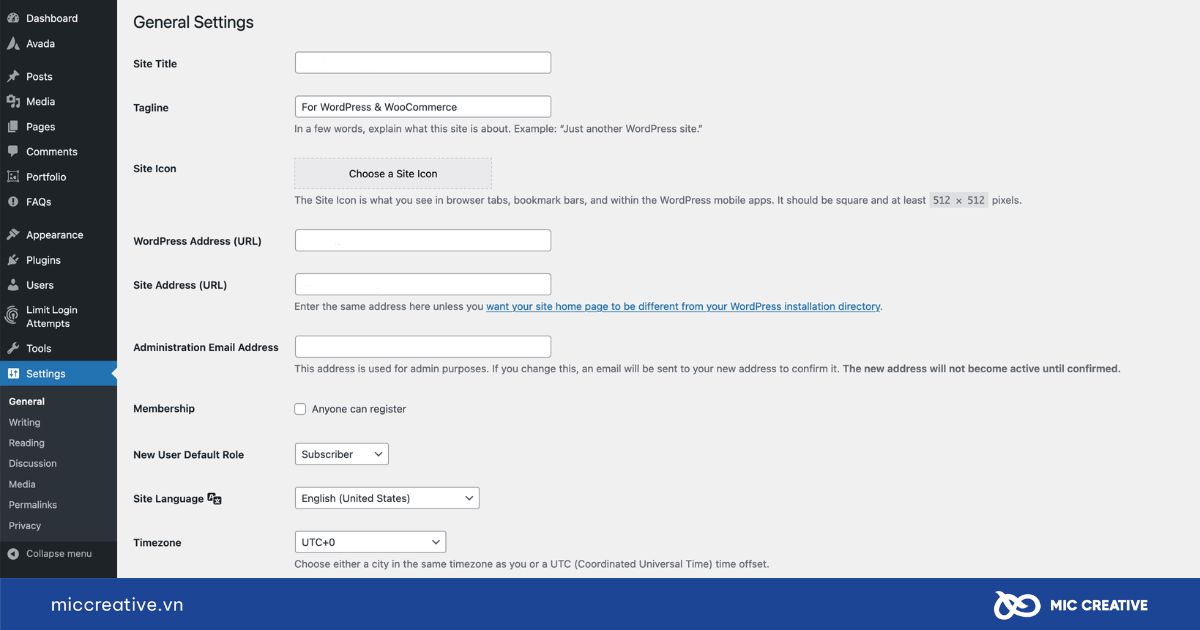
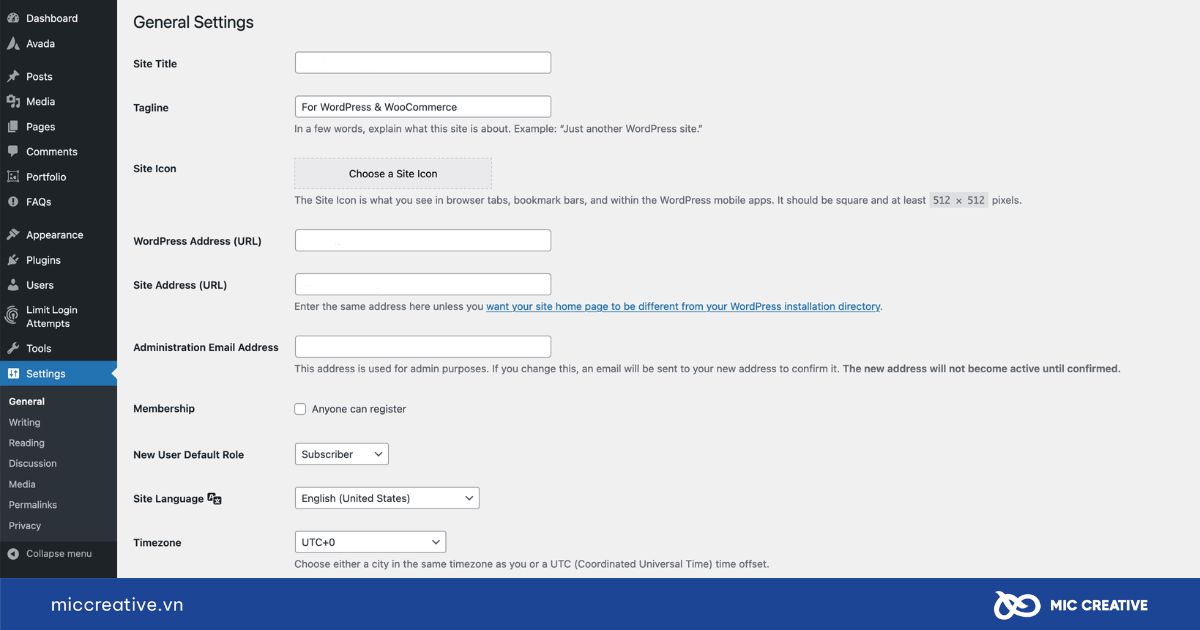
Phần cài đặt WordPress cho phép bạn tùy chỉnh các tùy chọn như: đặt tiêu đề, khẩu hiệu của trang web, đặt trang chủ, kích thước phương tiện mặc định, quyền riêng tư,…
Các thành phần trong Settings:
- General (Cài đặt tổng quan): Khu vực này chứa các thiết lập quan trọng về cấu hình chung của website.
- Writing (Cài đặt soạn thảo): Tác động trực tiếp đến quy trình viết và soạn thảo nội dung.
- Reading (Cài đặt xem trang): Tập trung vào việc hiển thị nội dung. Bạn sẽ biết cần làm thế nào để tối ưu hóa trải nghiệm của người dùng và SEO.
- Discussion (Cài đặt bình luận): Phần cài đặt này giúp bạn kiểm soát được các comment tiêu cực, spam và tạo ra môi trường bình luận văn minh.
- Media (Cài đặt Media): Ảnh hưởng đến chức năng upload tập tin lên nội dung. hình Từ ảnh, video đến nhạc đều được đồng bộ.
- Permalink (Cài đặt đường dẫn tĩnh): Đây là bật tính năng đường dẫn tĩnh cho toàn bộ website. Đó là những link địa chỉ của Posts, Pages, Categories, Tags,…hình thành bằng tên cụ thể.
5.3. Cách cài đặt Themes cho WordPress
Có 2 cách để cài đặt theme cho WordPress:
- Cách 1: Cài đặt giao diện có sẵn từ thư viện WordPress
Đây là lựa chọn an toàn cho người mới bắt đầu vì các thiết kế này đã tối ưu theo chuẩn giao diện của nền tảng. Nhờ đó, bạn có thể sử dụng mà không cần thực hiện các bước chuyển đổi hay cài đặt phức tạp. Ngoài ra, tính năng xem trước (Preview) cho phép bạn xem trang web sẽ trông như thế nào khi sử dụng chủ đề đã chọn, giúp bạn tìm kiếm cho mình chủ đề phù hợp với nhu cầu.
Quy trình cài theme cho WordPress từ thư viện mẫu có sẵn như sau:
Bước 1: Đăng nhập trang quản trị Admin trên WordPress.
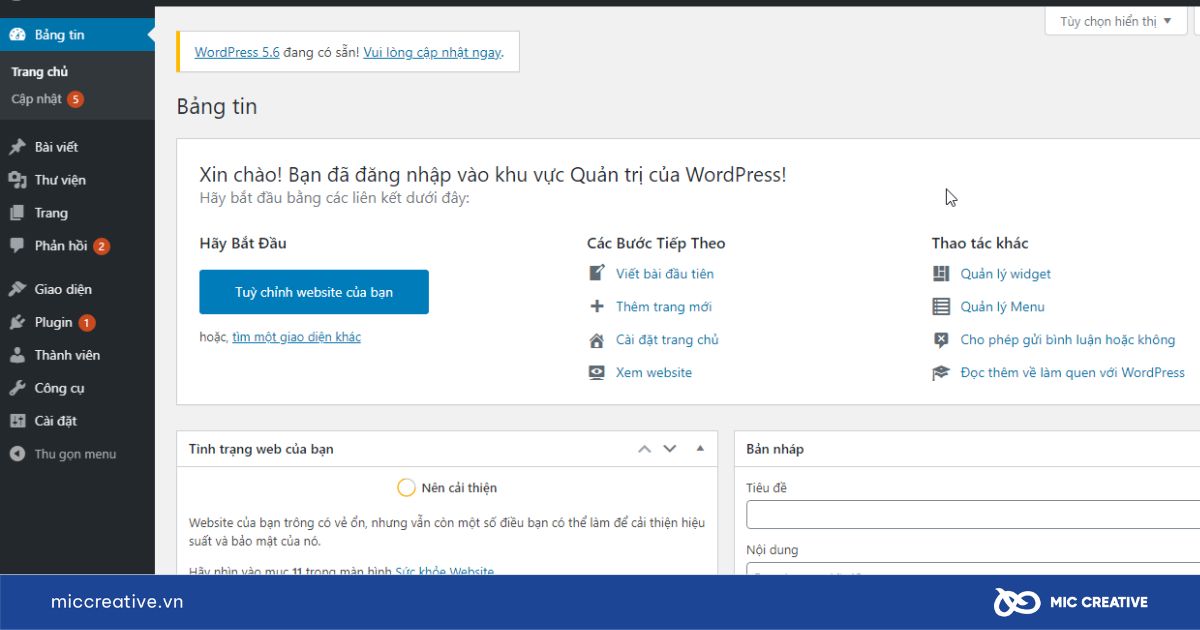
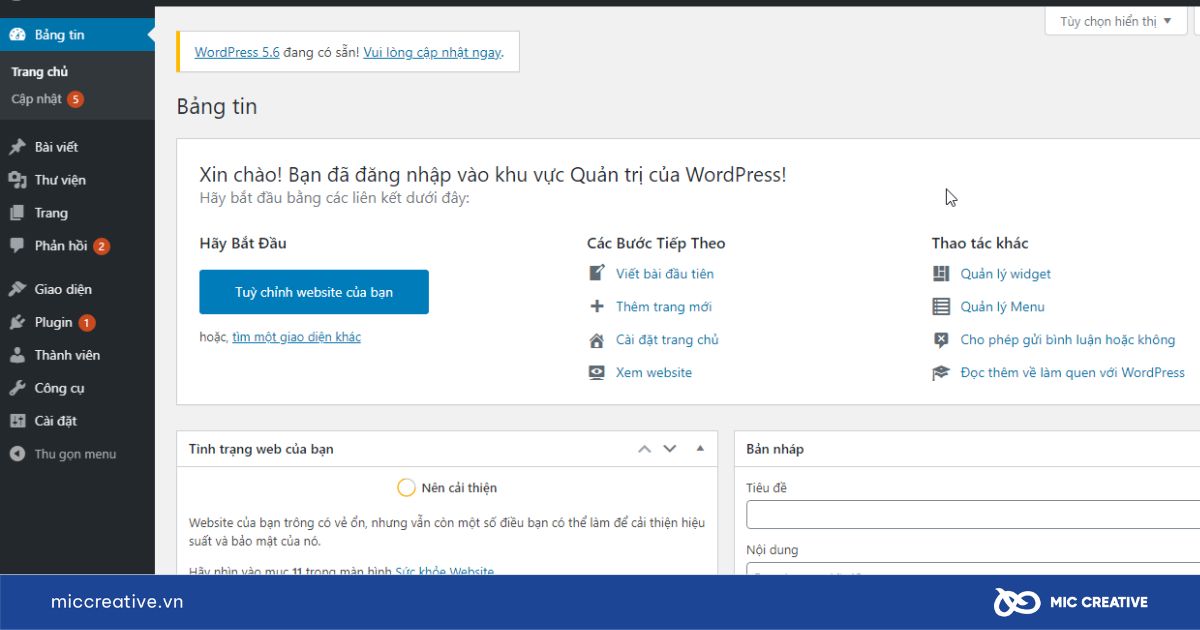
Bước 2: Trên trang công cụ ở bên trái, nhấp vào Appearance -> Themes -> Add New.
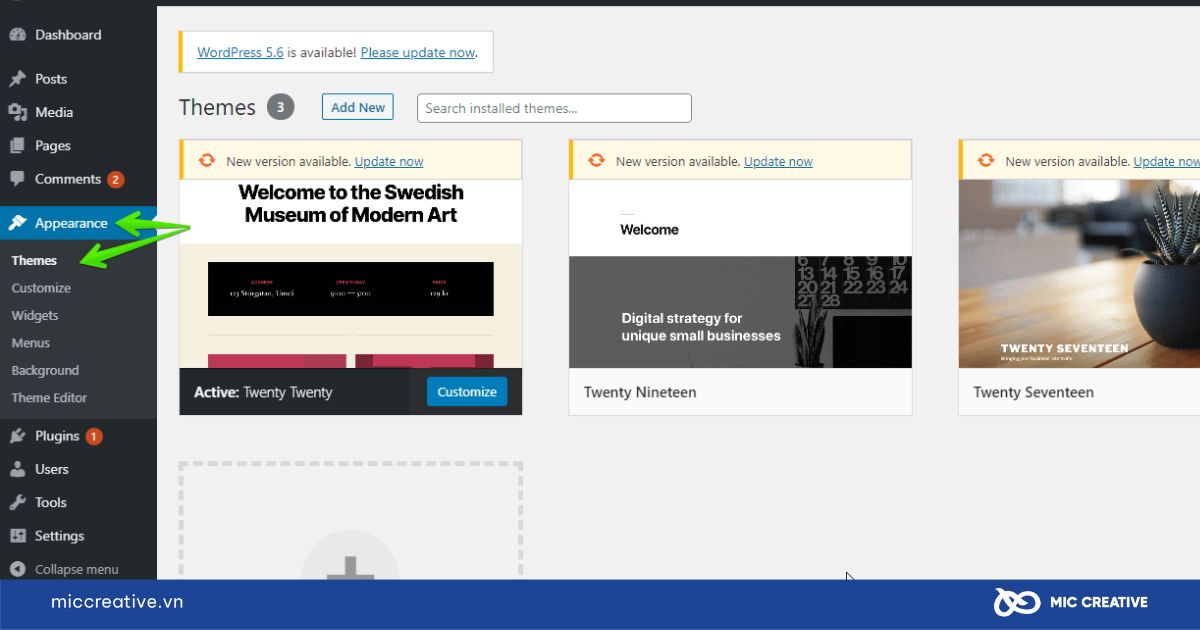
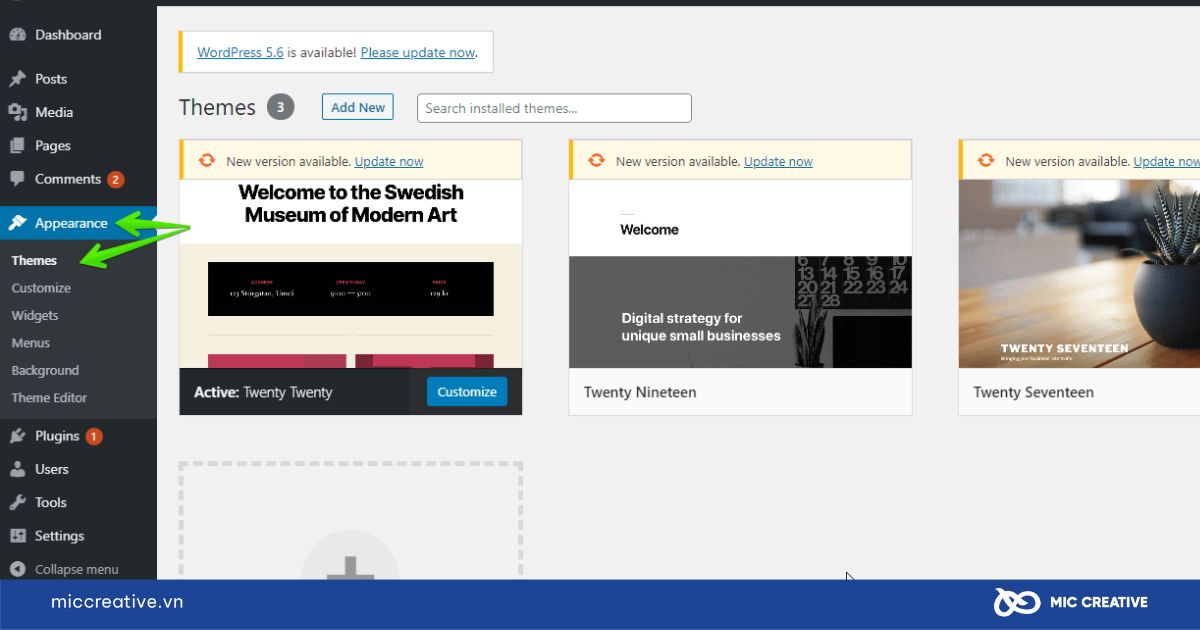
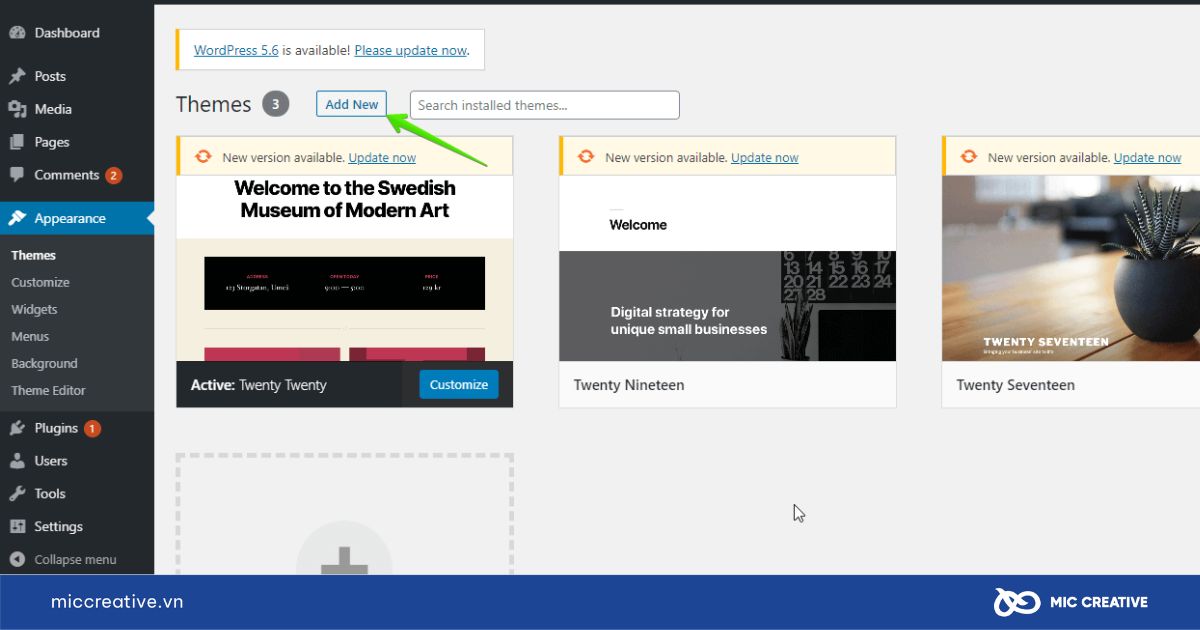
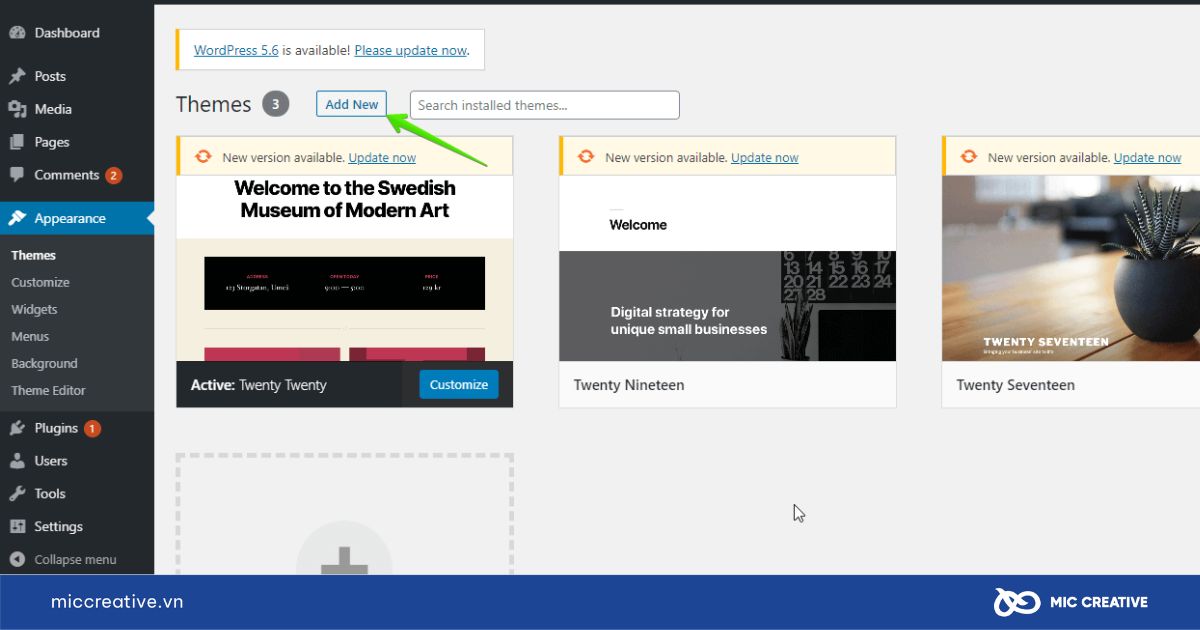
Bước 3: Nhấn vào nút Install ngay phía dưới theme muốn cài đặt.
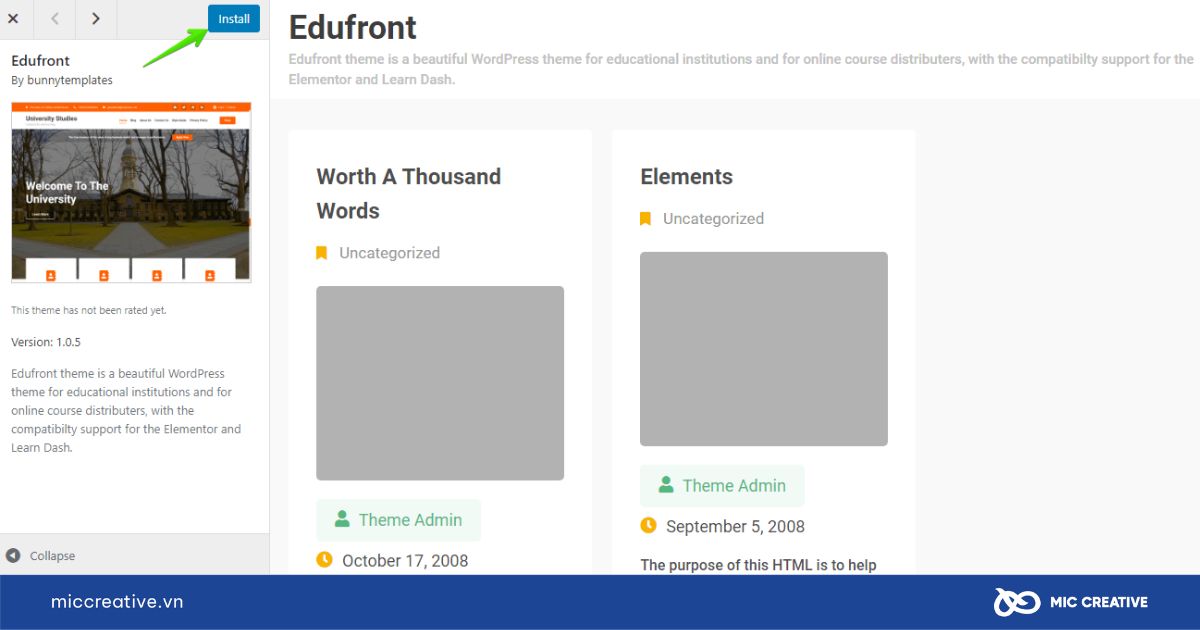
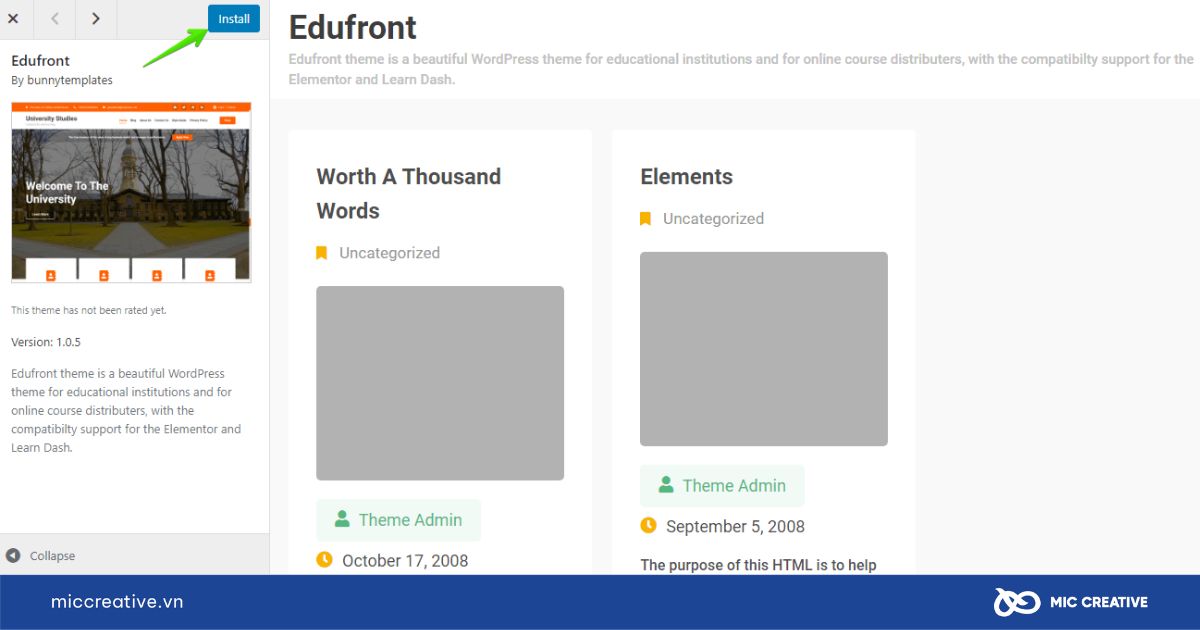
Bước 4: Nhấn vào nút Activate để kích hoạt giao diện bạn mới cài đặt.
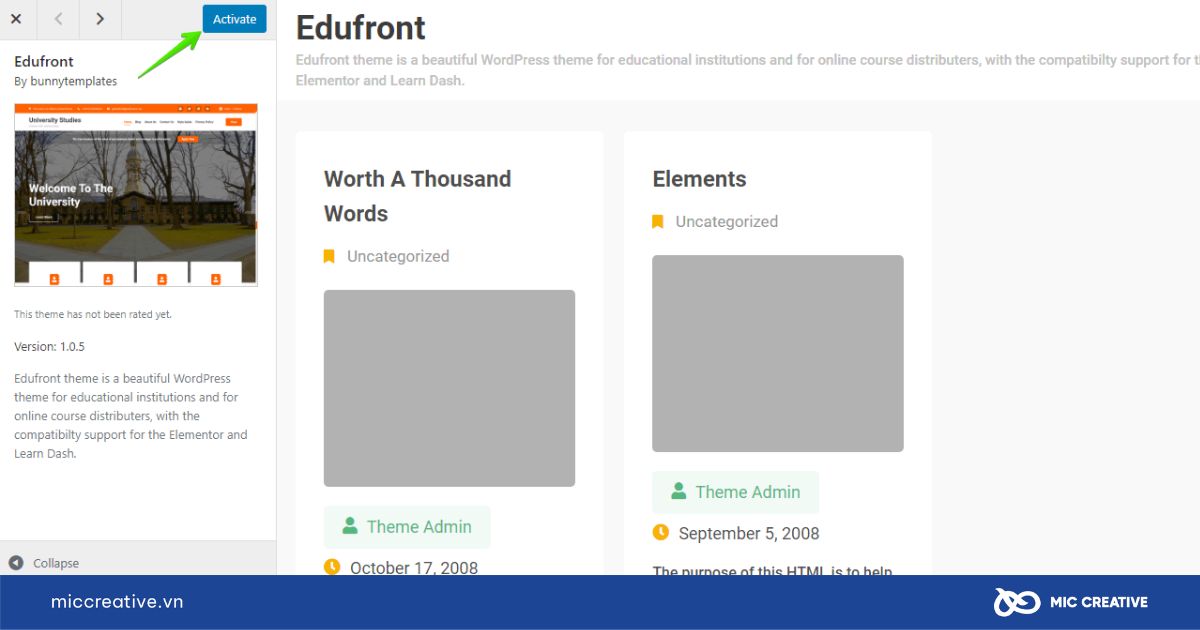
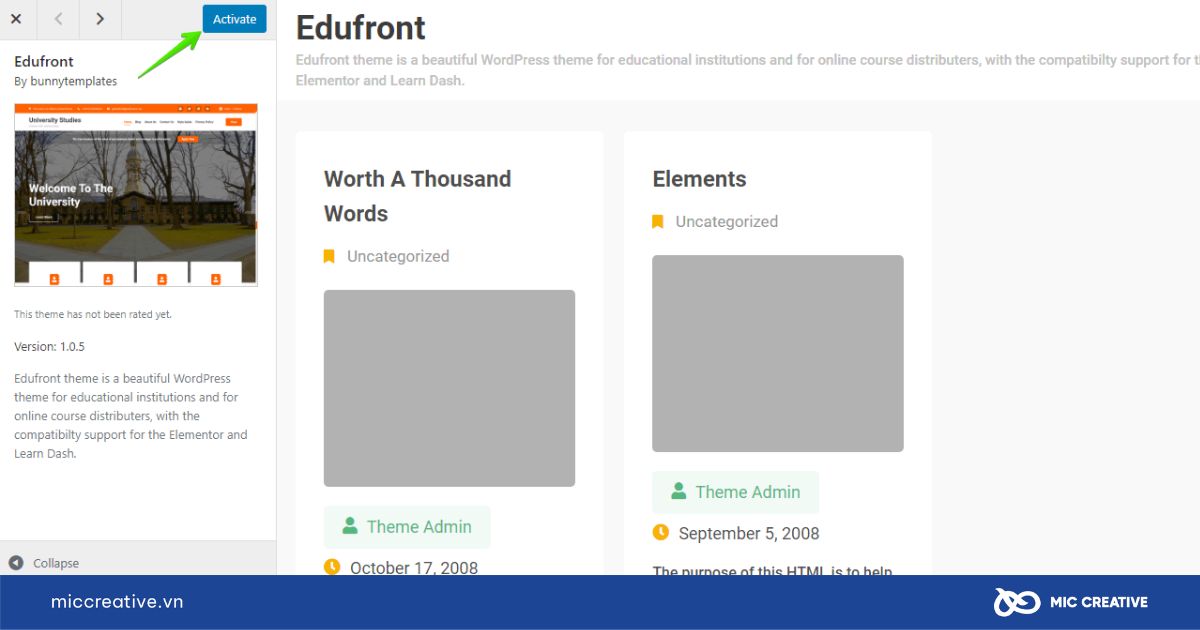
- Cách 2: Cài giao diện WordPress Thủ công (upload file từ máy tính)
Bước 1: Vào trang quản trị admin trên WordPress. Nhấp vào mục Appearance -> Add new -> Upload Theme.
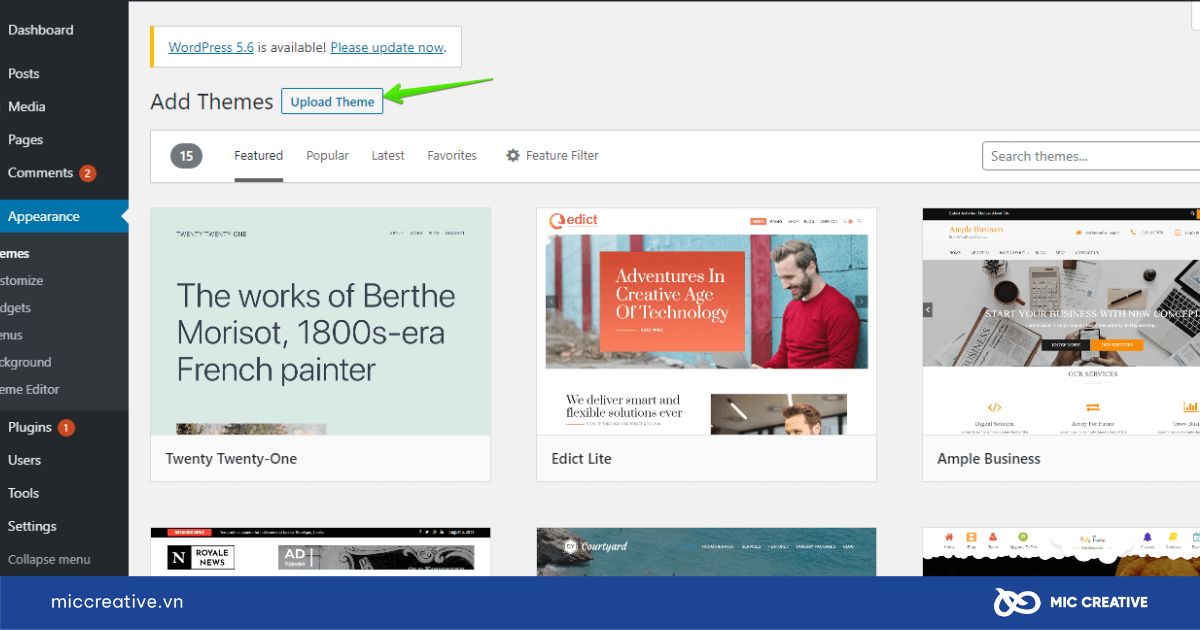
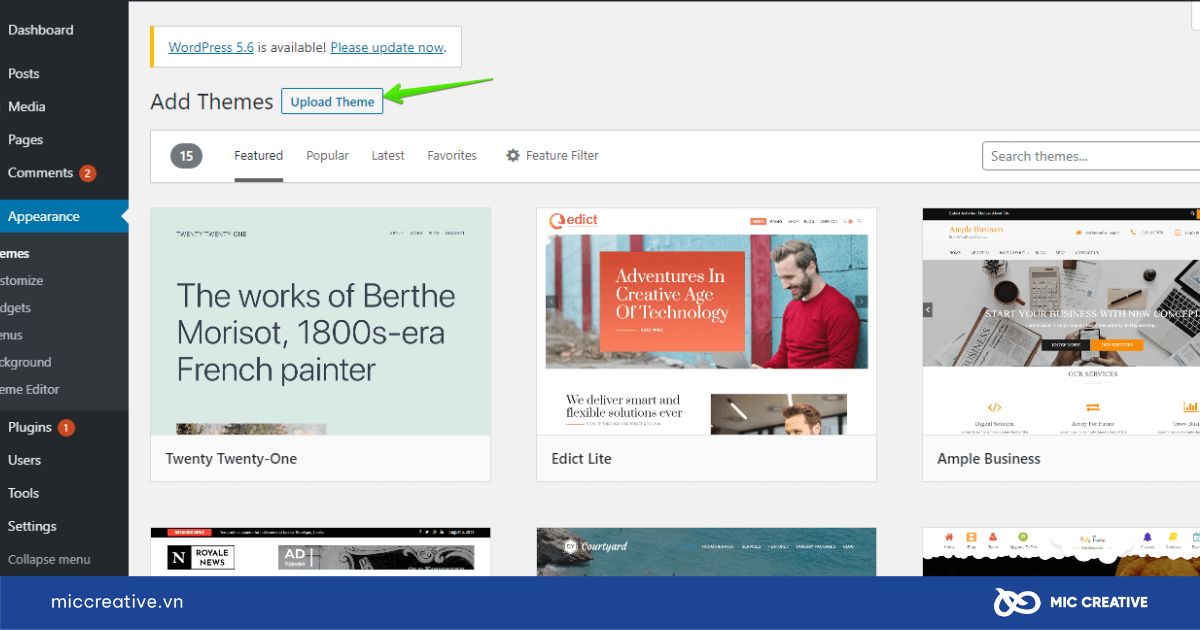
Bước 2: Nhấp vào Chọn tệp để tải file .Zip từ máy tính lên.
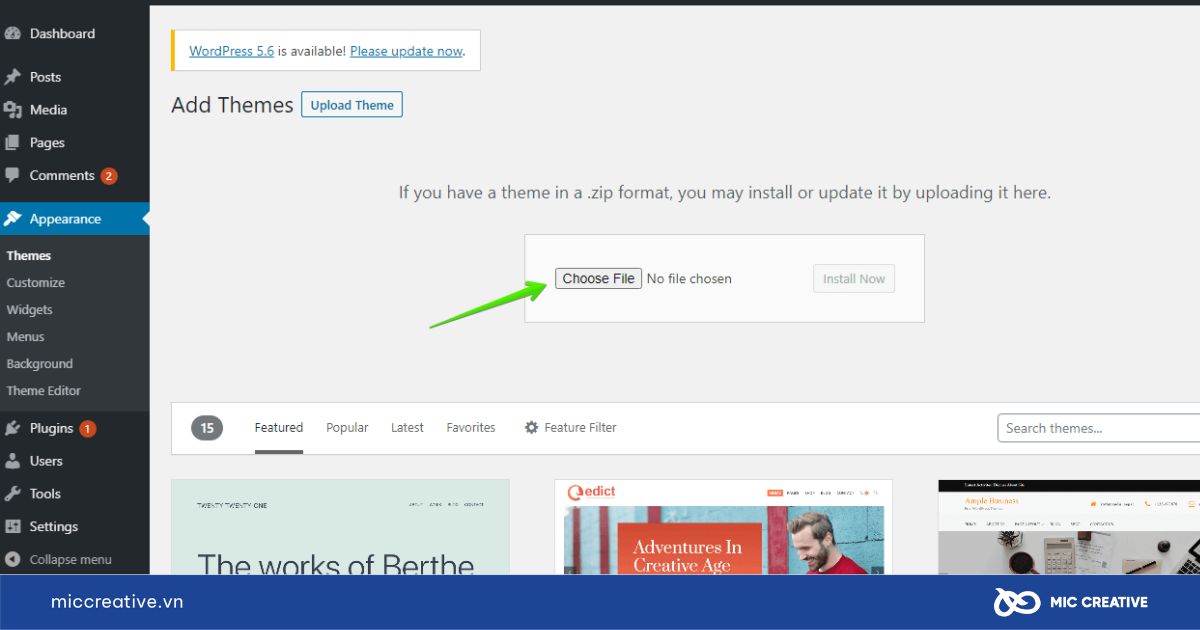
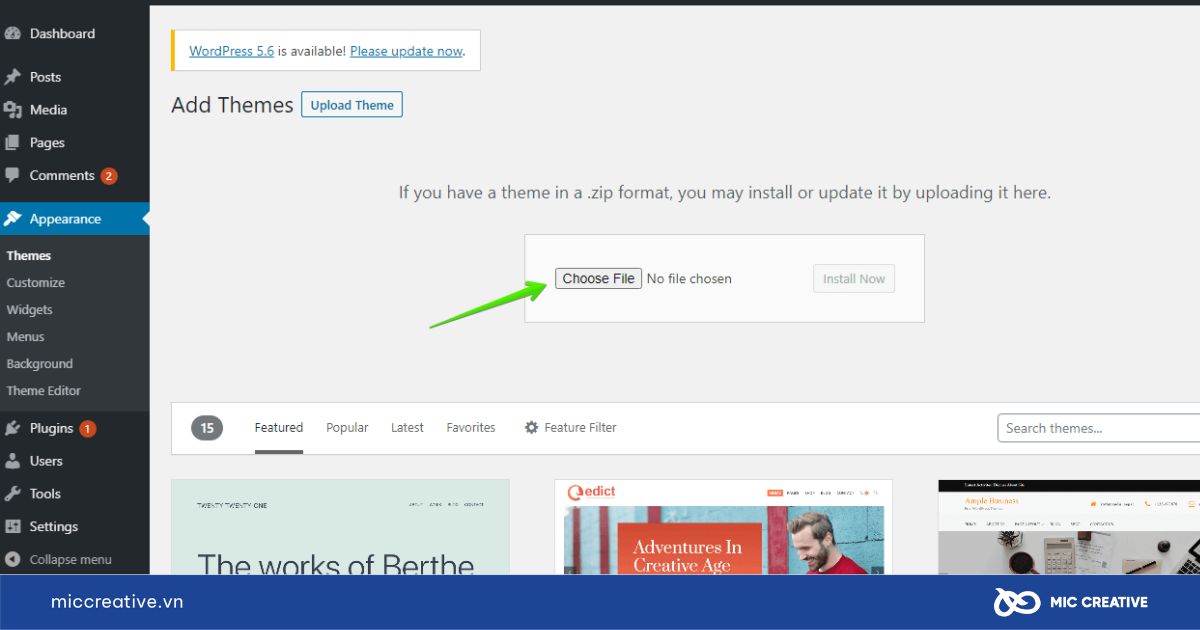
Bước 3: Sau khi tải xong tệp, nhấp vào Install Now để tiến hành upload và cài đặt theme.
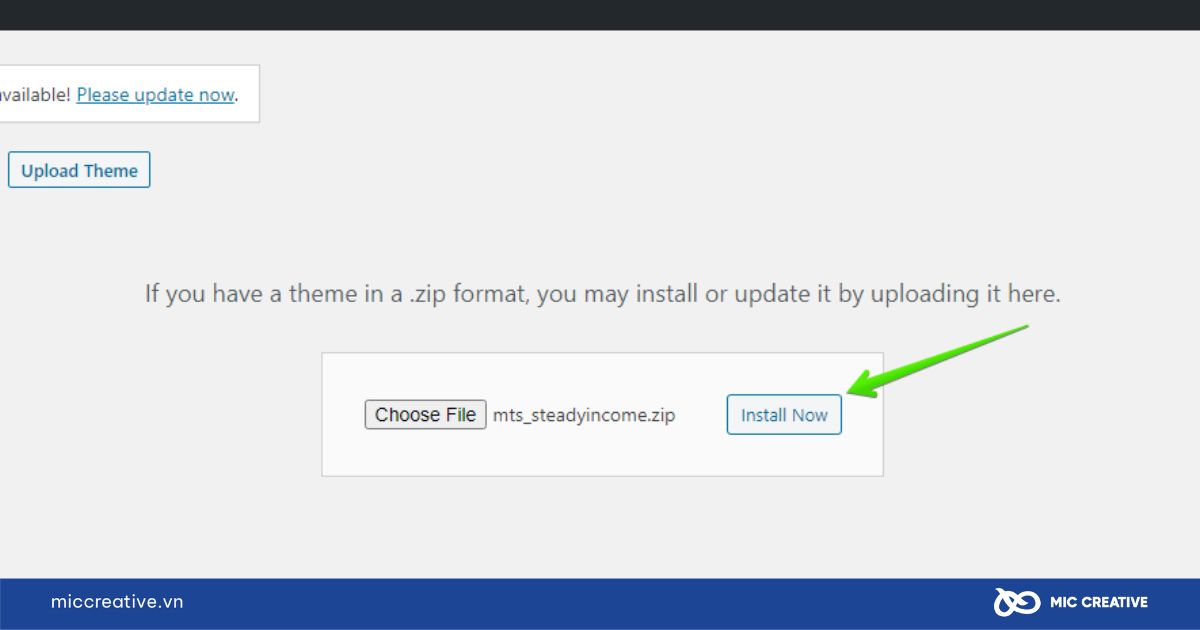
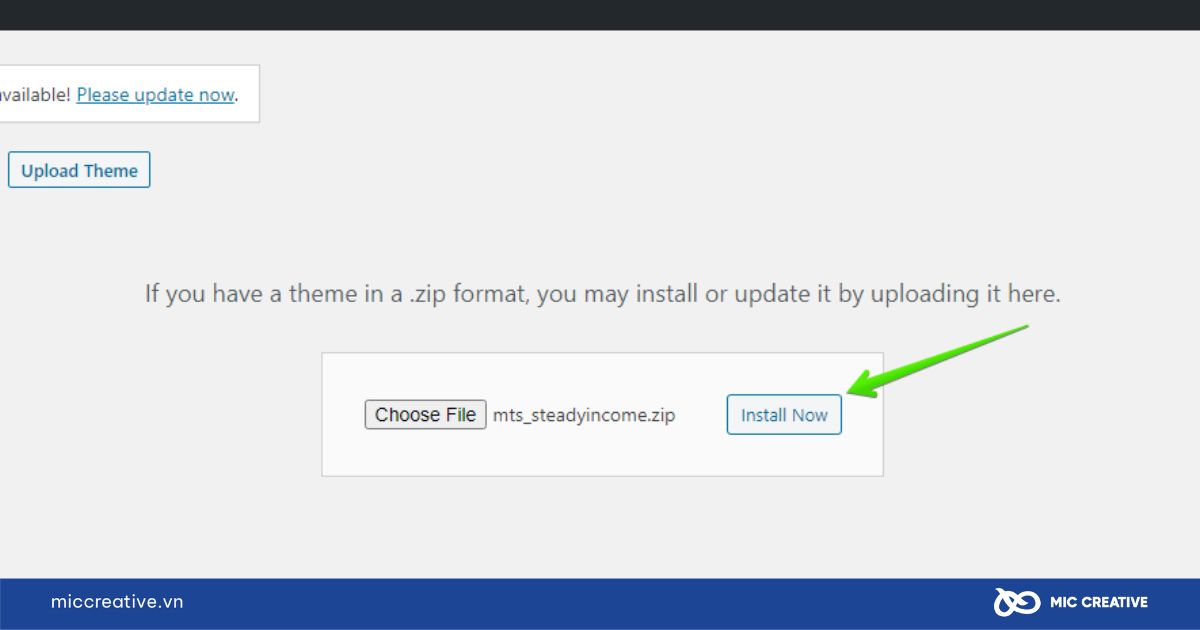
Bước 4: Sau khì cài đặt file xong, nhấp vào Activate để kích hoạt theme.
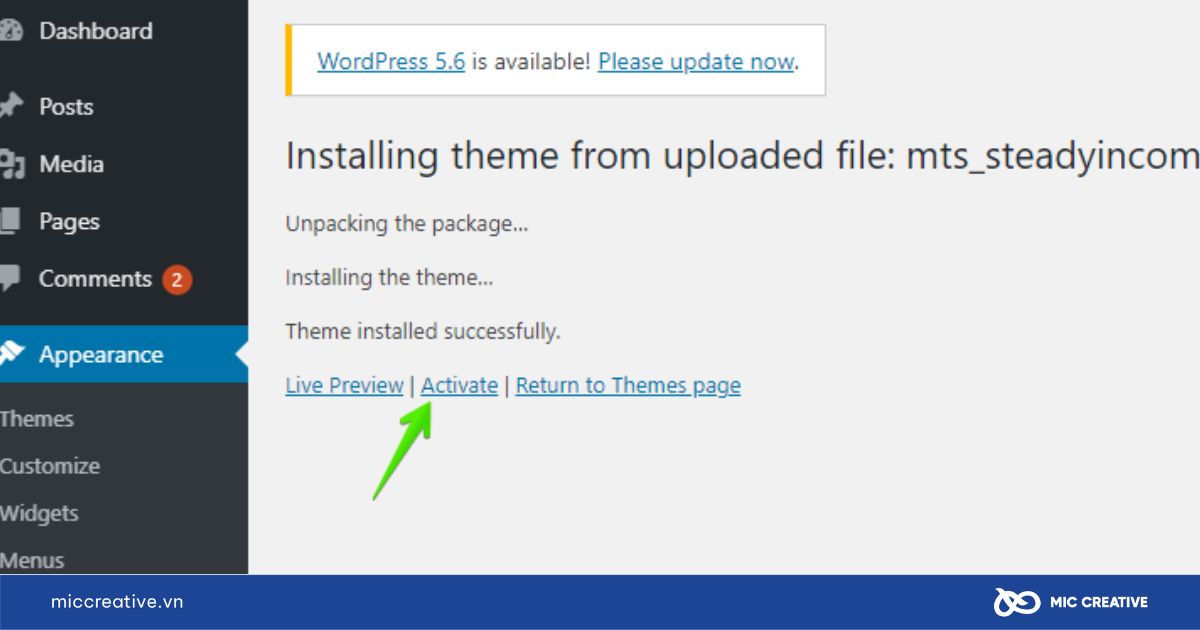
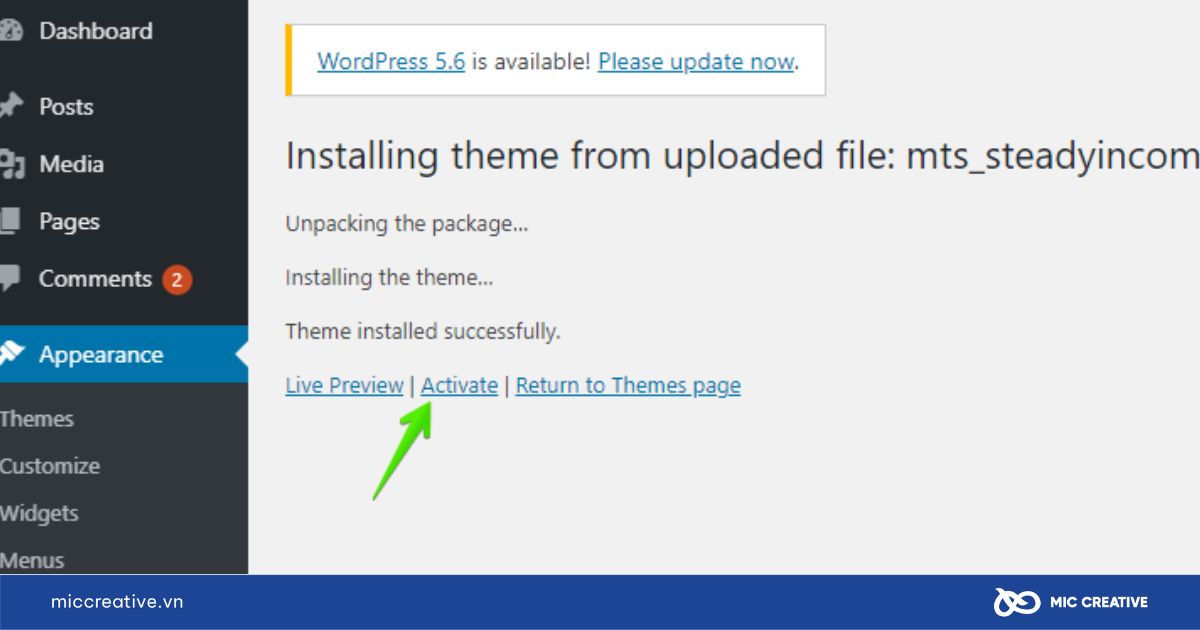
Lưu ý: Bạn cần chuẩn bị sẵn tập tin giao diện dưới dạng .Zip trên máy tính trước khi tải lên website.
5.4. Xuất bản nội dung
Để tạo một bài đăng WordPress mới, hãy điều hướng đến mục Bài viết → Thêm bài viết từ thanh bên trái của bảng điều khiển hoặc chọn tùy chọn Tạo mới trên thanh công cụ trên cùng.
Tại đây, bạn sẽ thấy màn hình chỉnh sửa với nhiều tính năng đăng bài khác nhau. Nếu bạn muốn thay đổi định dạng, hãy sử dụng các tùy chọn ở thanh công cụ khối.
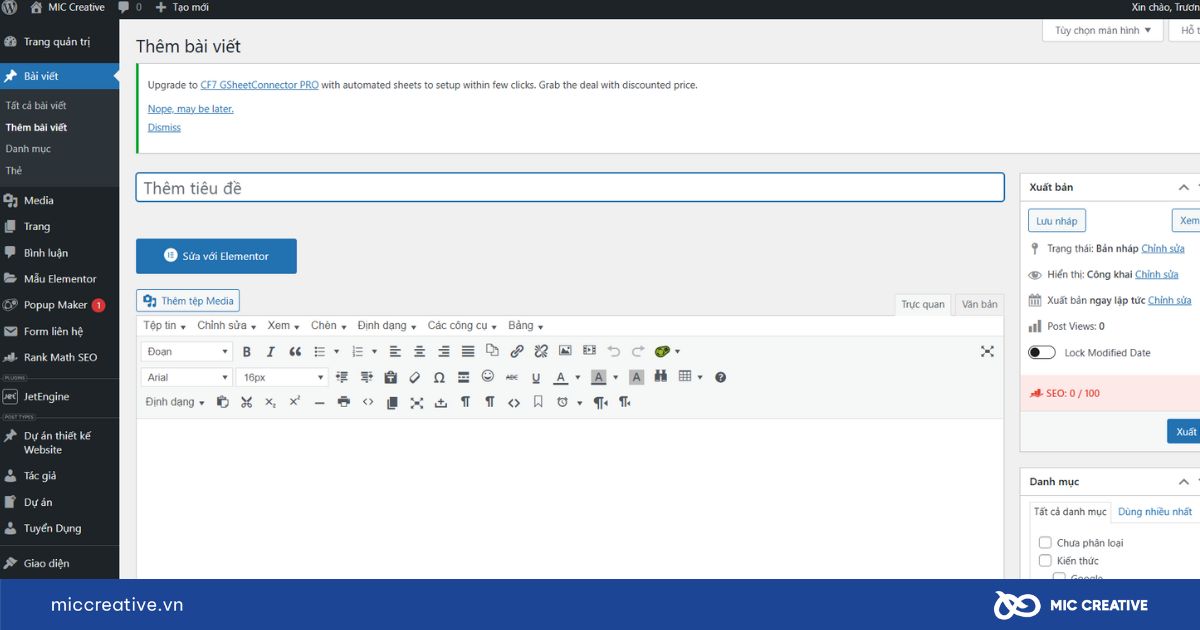
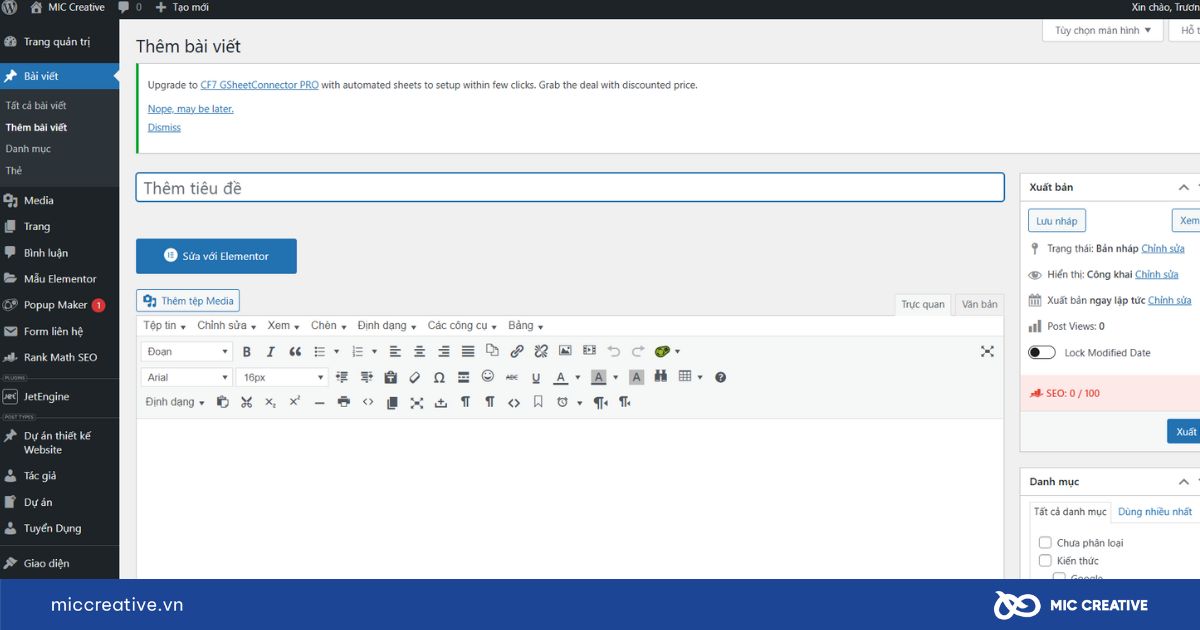
Bảng cài đặt bài đăng nằm ở bên phải màn hình với các chức năng khác nhau:
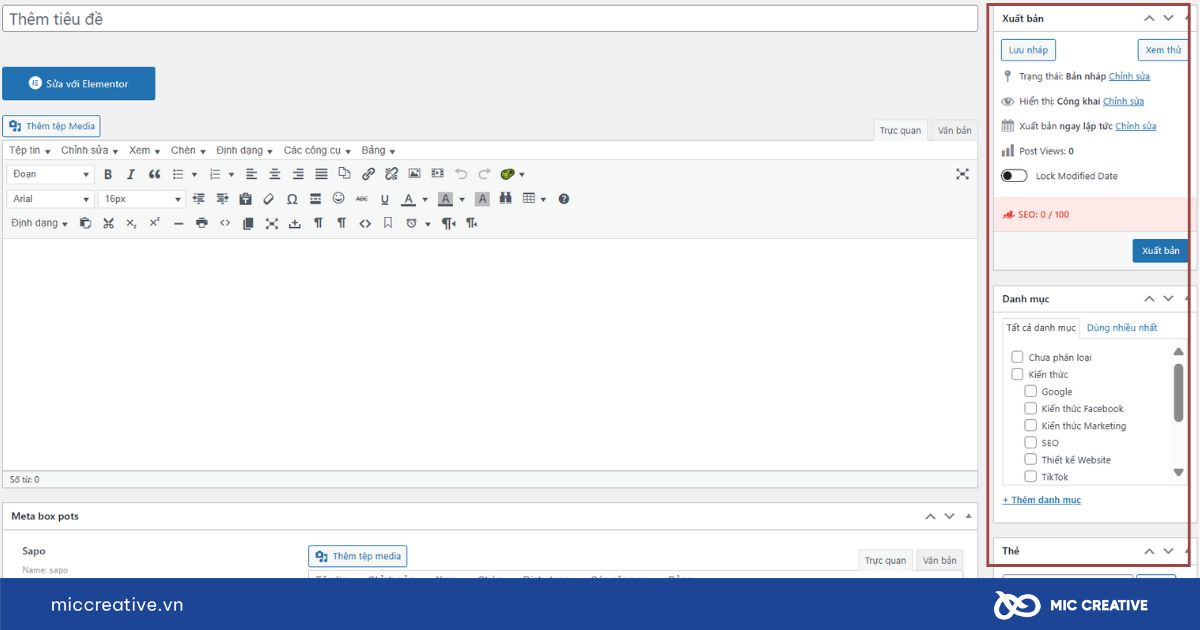
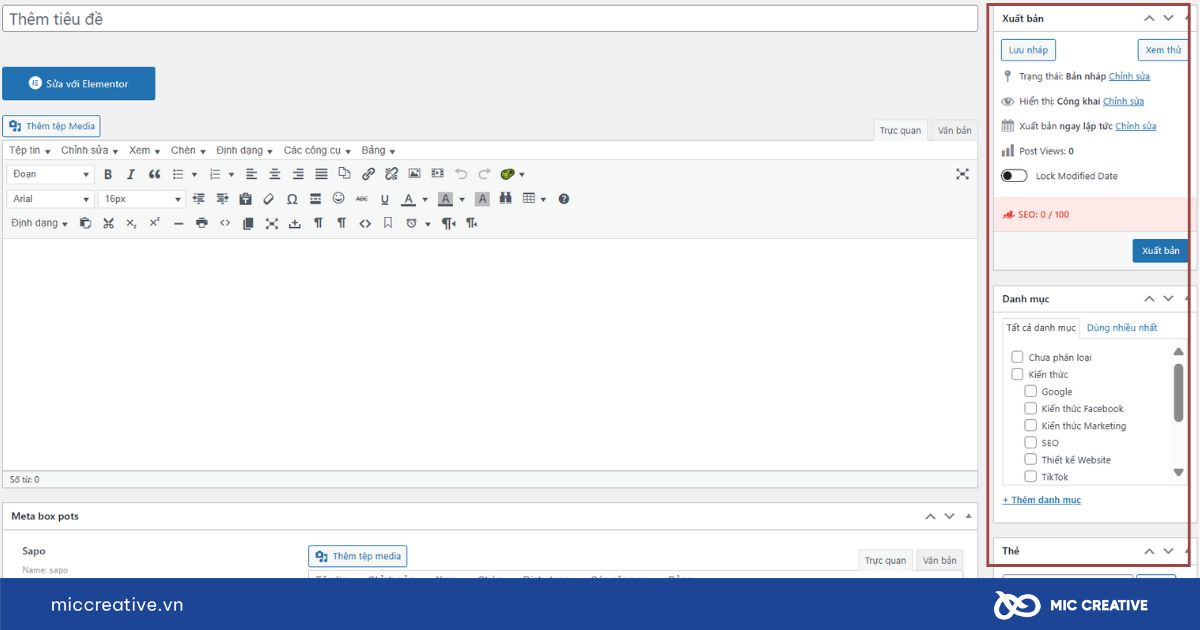
- Danh mục: Trong hộp này, bạn có thể thêm, xóa hoặc chỉnh sửa thể loại bài đăng.
- Thẻ: Cho phép bạn thêm thẻ mới nhanh chóng.
- Publish: Xuất bài đăng sau khi đã hoàn tất
- Ảnh đại diện: Bạn có thể chỉ định một hình ảnh nổi bật, hình ảnh này sẽ hiển thị ở đầu bài đăng.
6. Các câu hỏi thường gặp về nền tảng WordPress
6.1. Sự khác biệt giữa WordPress.org và WordPress.com là gì?
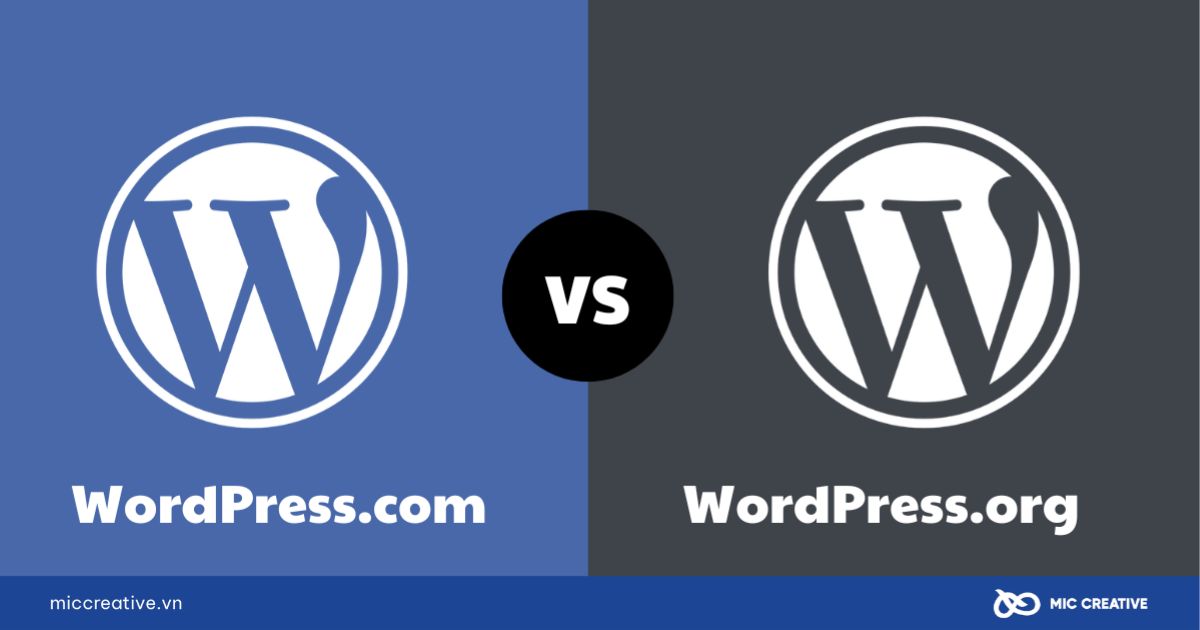
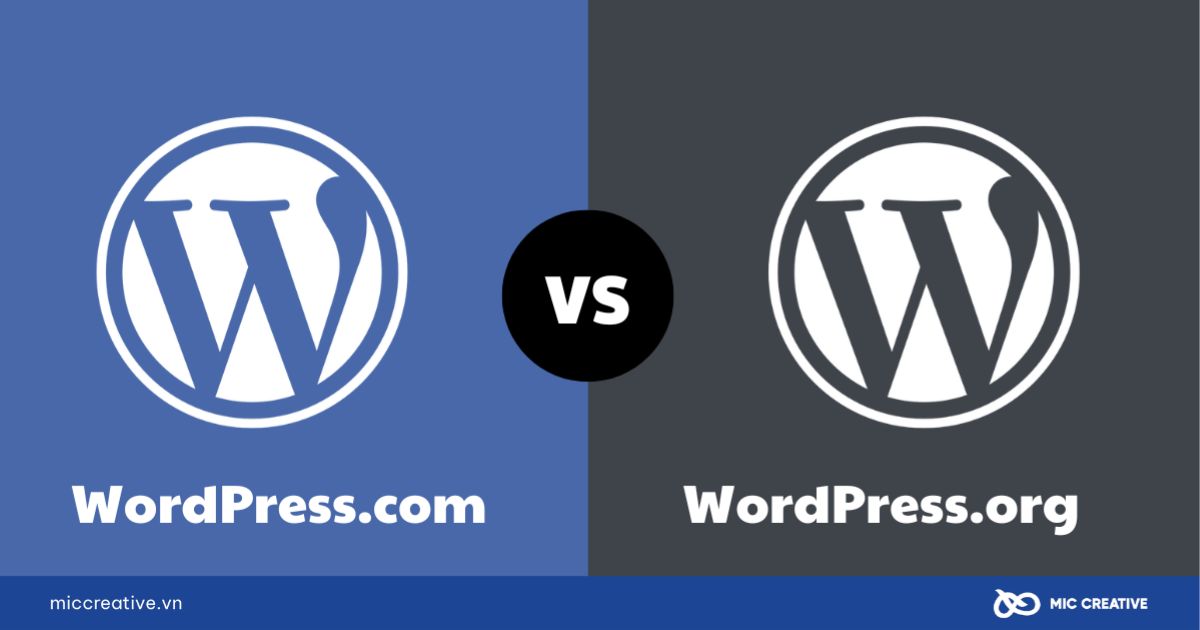
WordPress.org là phiên bản tự lưu trữ, cho phép người dùng tải xuống và cài đặt phần mềm trên máy chủ lưu trữ web của riêng họ để kiểm soát tốt hơn. Trong khi đó, WordPress.com là phiên bản lưu trữ có các tính năng thân thiện với người dùng nhưng có hạn chế về tùy chỉnh.
6.2. Tại sao nên sử dụng WordPress để xây dựng trang web?
WordPress cung cấp giao diện thân thiện với người dùng, nhiều chủ đề và plugin, tính linh hoạt của mã nguồn mở, cộng đồng hỗ trợ mạnh mẽ, đa dạng nhiều loại trang web, thiết kế thân thiện với SEO, cập nhật thường xuyên, khả năng mở rộng và nền tảng blog mạnh mẽ.
6.3. Có thể sử dụng WordPress cho các trang web thương mại điện tử không?
Có, với các plugin như WooCommerce, WordPress có thể biến thành một nền tảng thương mại điện tử mạnh mẽ, cho phép các doanh nghiệp bán sản phẩm và dịch vụ trực tuyến một cách an toàn.
6.4. Tôi có có cần phải biết lập trình để sử dụng WordPress không?
Bạn không cần phải biết lập trình để sử dụng WordPress. Với giao diện trực quan và các công cụ kéo thả, WordPress cho phép bạn dễ dàng tạo và quản lý website mà không phải viết mã. Tuy nhiên, nếu bạn muốn tùy chỉnh nâng cao hoặc phát triển các tính năng riêng biệt, kiến thức về lập trình sẽ giúp bạn tận dụng tối đa khả năng của WordPress.
6.5. WordPress có phù hợp với người mới bắt đầu không?
Hoàn toàn phù hợp. WordPress nổi tiếng với giao diện thân thiện với người dùng, người dùng có nhiều trình độ chuyên môn kỹ thuật khác nhau có thể truy cập.
7. Kết luận
Trên đây là những kiến thức về nền tảng WordPress mà MIC Creative muốn chia sẻ để bạn bắt đầu khám phá và vận dụng WordPress một cách hiệu quả mà không cảm thấy quá tải. So với các phương pháp xây dựng website khác, WordPress luôn mang lại sự linh hoạt và tiện lợi vượt trội, đáp ứng tốt nhu cầu của cả người mới và chuyên gia.
Hy vọng rằng, sau bài viết này, bạn đã nắm rõ cách sử dụng WordPress. Nếu có bất kỳ câu hỏi nào hoặc quan tâm đến dịch vụ thiết kế website, đừng ngần ngại liên hệ ngay đến MIC Creative để nhận được sự trợ giúp tốt nhất nhé!
MIC CREATIVE – Your Success, Our Future
- Hotline: 024.8881.6868
- Email: contact@miccreative.vn
- Fanpage: MIC Creative – Truyền thông và Quảng cáo
- Địa chỉ: Tầng 5, 357-359 Nguyễn Khang, Yên Hòa, Cầu Giấy, Hà Nội